Page 1
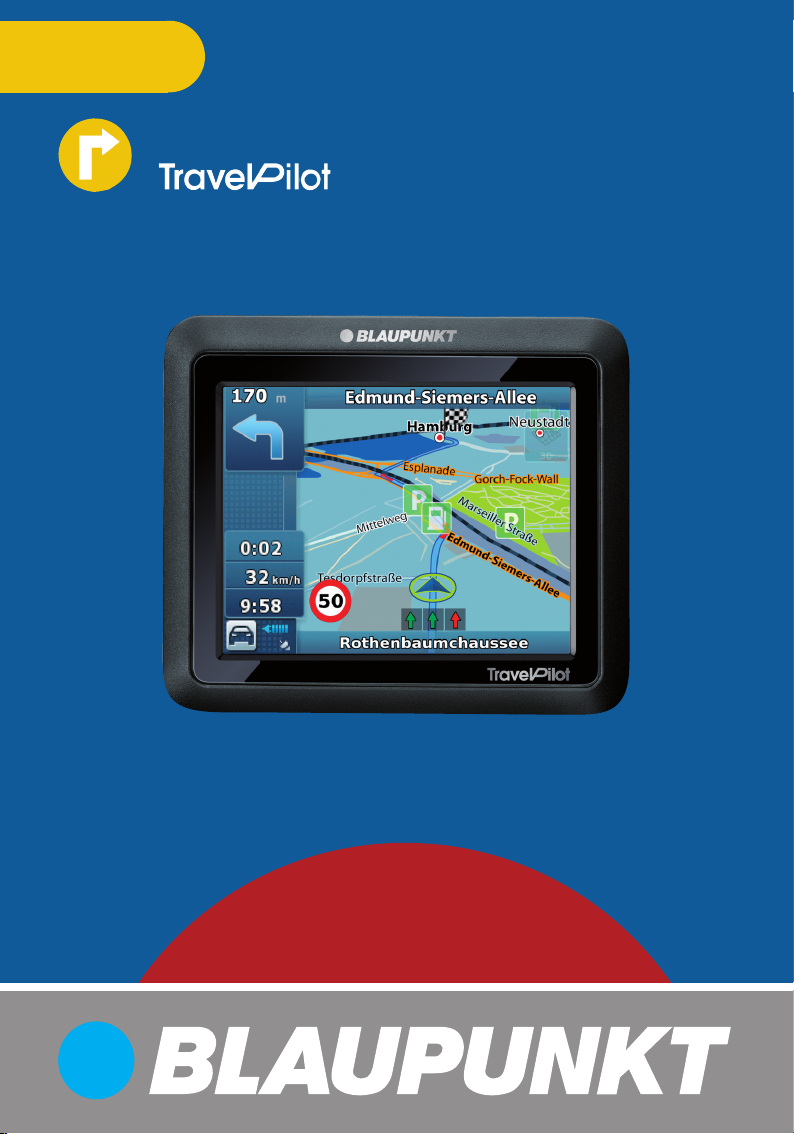
EASY
www.blaupunkt.com
Mobile Navigation
Betjenings- og monteringsvejledning
(Lange version)
Page 2

Systemoversigt
Systemoversigt
1
2
3
4
5
2
Page 3
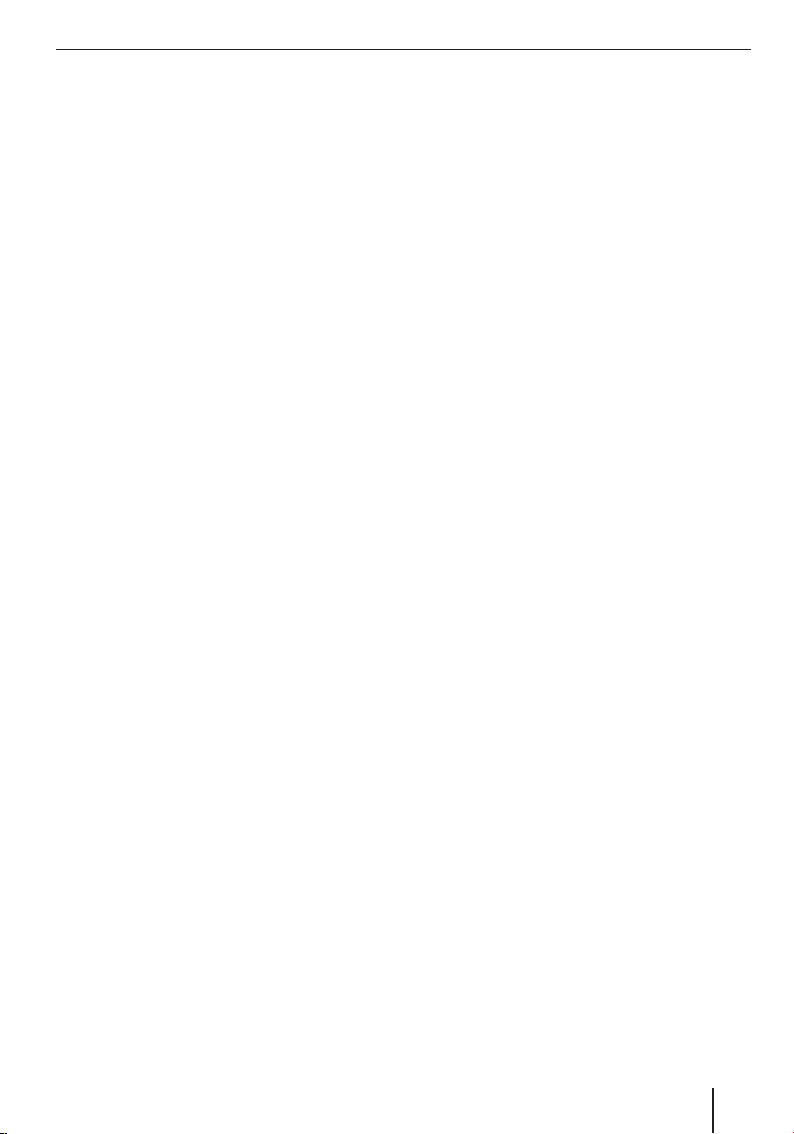
1 Tænd-/sluk-knap:
Langt tryk (længere end 3 sekunder):
•
Stiller apparatet i standby.
Langt tryk (længere end 5 sekunder):
•
Tænder/slukker apparatet.
2 Display (berøringsfølsom skærm): Simpel
og intuitiv betjening ved berøring af skærmknapperne på displayet.
3 Indstik til hukommelseskort
4 Reset-knap
5 USB-tilslutning til akku-opladning/dataover-
førsel
Systemoversigt
3
Page 4
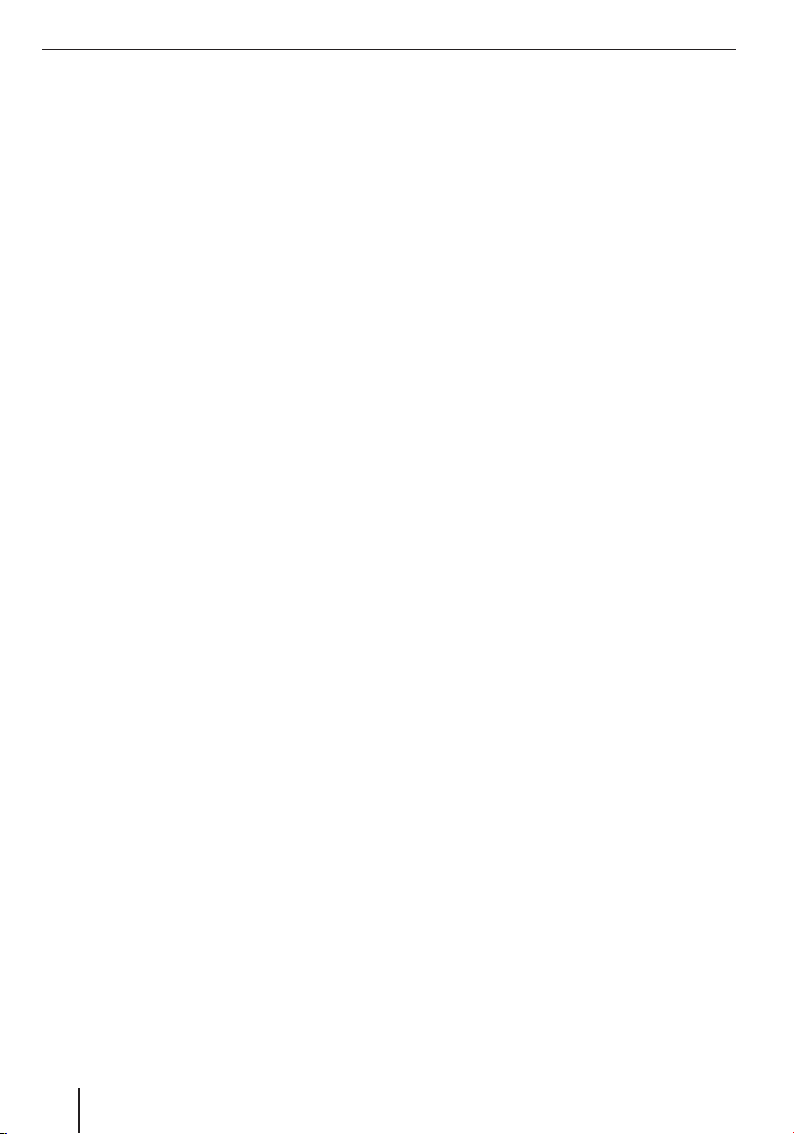
Indholdsfortegnelse
Systemoversigt ...................................2
Sikkerhedsanvisninger ........................7
Anvendte advarselssymboler ..................7
Korrekt brug .........................................7
Trafi ksikkerhed .....................................7
Generelle sikkerhedsanvisninger .............7
Rengøringsanvisninger ...........................8
Om bortskaffelse...................................8
Første ibrugtagning .............................8
Medfølgende dele ..................................8
Beskyttelsesfolie til skærm .....................8
Sugekop-beskyttelsesfolie ......................8
Opladning af batteri ...............................8
Aktivering af apparatet ...........................9
Indstilling af sprog .................................9
Vælg normal tilstand/avanceret tilstand ....9
Montering i bilen ...............................10
Anbringelse af sugekopholder ...............10
Monter apparatbeslaget .......................10
Sæt navigationsapparatet i holdeskålen ..10
Afmontering af apparatet ......................10
Afmontering af sugekopholder ..............10
Fjern beslaget fra holderen ...................11
Tænding/slukning ..............................11
Tænd .................................................11
Sluk ..................................................11
Reset .................................................11
Betjening af menuer ..........................11
Normal tilstand/avanceret tilstand .........11
Omskiftning af tilstand ......................11
Navigationsmenu ................................11
Den avancerede menu Rute* ..............12
Den avancerede menu Administration* ... 12
Skærmknapper ...................................12
Tastatur .............................................12
Liste ..................................................12
Informationer om GPS .......................12
GPS'ens funktion .................................12
Visning af GPS info ..............................12
Navigation ........................................13
Destinationsindtastning (Søgemenu) .....13
Indtastning af adresse .......................13
Valg af destination fra favoritter ..........14
Valg af en af de seneste destinationer ..14
Indtastning af koordinater * ................14
Valg af destination fra kortet* .............15
Særlige destinationer (POI) ..................15
Valg af særlig destination i bestemt
område ...........................................15
Vælg særlig destination i området,
i destinationsområdet eller på ruten ....15
Valg af en særlig destination på kortet ...16
Vælg særlig destination efter gemte
kriterier ..........................................16
Ruteplanlægning* ..............................16
Angiv rute manuelt ..............................16
Start ruteplanlægning ..........................17
Ruteinfo .............................................17
Rejseplan ...........................................17
Rediger rute .......................................17
Lagring af rute.....................................18
Indlæsning af rute ................................18
Slet rute .............................................18
Gennemkørsel/simulering * ................18
Start gennemkørsel/simulering .............18
Afslut gennemkørsel/simulering ............18
Yderligere funktioner
efter destinationsindtastning .............19
Lagring af destinationer........................19
Gem en angivet destination/en af de
seneste destinationer som favorit .......20
Fastlæg ruteindstillinger .......................20
4
Page 5
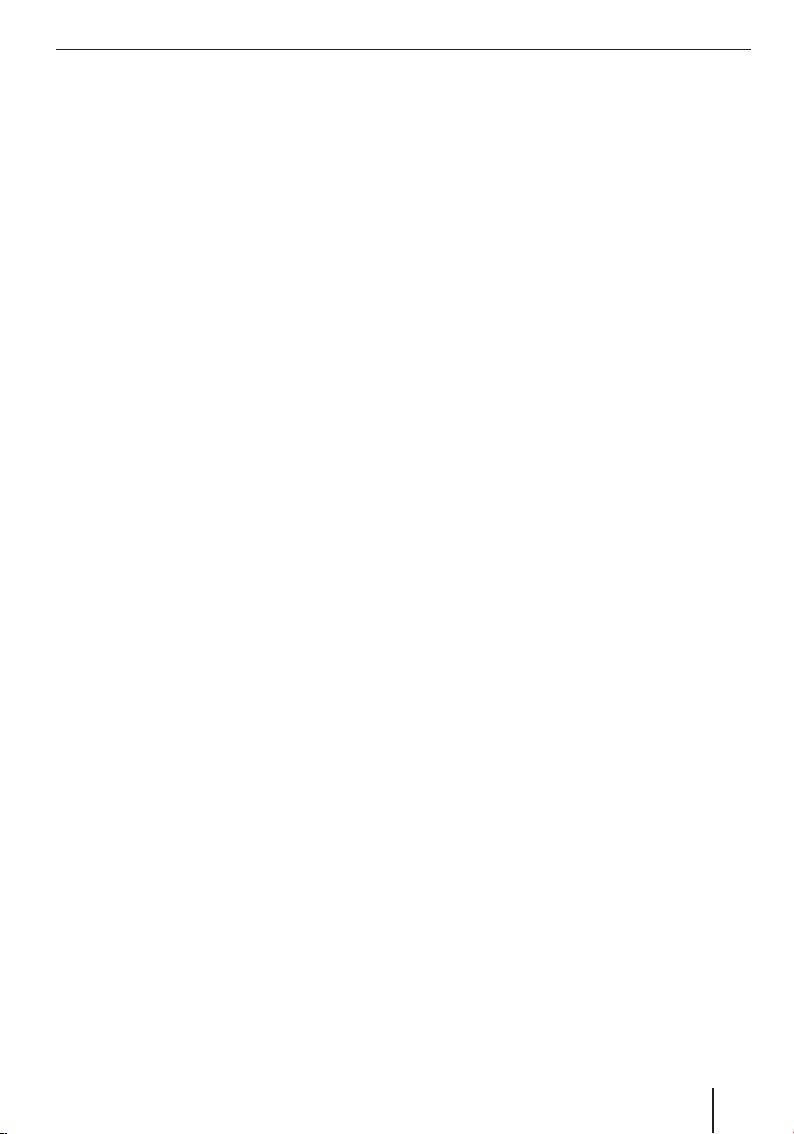
Indholdsfortegnelse
Ruteføring .........................................21
Start af destinationsføring ....................21
Ankomst til til-adressen ........................21
Afslutning af destinationsføring .............21
Forstyrrelse af GPS-modtagelsen ...........22
Stemmevejledning samtidig med
destinationsføring ...............................22
Kortvisning under destinationsføring ......22
Navigationshjælp .............................22
Visning af kørselsinformation .............23
Hastighedsbegrænsninger .................23
Yderligere funktioner under
destinationsføringen ............................23
Afbryde destinationsføring ................23
Springe næste destination over ..........23
Arbejde med kortet ............................24
Visning af kort ..................................24
Flytning og skalering af kort ...............24
Trykke på kortet ...............................24
Skærmknapper ................................24
Quick Menu (Kvikmenu) .......................25
Administration ..................................25
Rediger gemte ruter* ............................25
Administrer seneste destinationer .........26
Administrer favoritter ...........................26
Vælg særlig destination efter
gemte kriterier ....................................26
Administrer brugerdata ........................26
POI-administration* ...........................27
Opret ny gruppe ..................................27
Rediger gruppeoplysninger ...................27
Indstil afstanden for POI-symbolet ......27
Omdøb gruppe ................................27
Skift gruppesymbol ..........................27
Slet gruppe .....................................27
Rediger POI-detaljer ............................27
Omdøb POI .....................................28
Rediger POI-symbol ..........................28
Rediger POI-position ........................28
Indtast nyt telefonnummer .................28
Indtast nye ekstra informationer .........28
Slet POI ..........................................28
Tilknyt POI for en ny gruppe ...............28
Overfør POI-data fra pc ........................28
Overfør ruter fra pc ..............................29
Ruteoptegnelsen* ..............................29
Optegn rute ........................................29
Vis ruteoptegnelsen .............................29
Rediger ruteoptegnelsen
(ruteinformationer) .............................29
Omdøb ruteoptegnelse .....................29
Føj en farve til en rute .......................30
Vis ruten på kortet ............................30
Slet ruteoptegnelse ..........................30
Eksporter ruteoptegnelse ..................30
Indstillinger ......................................30
Indstillinger i normal tilstand .................30
Kortvisning* ........................................30
3D-indstillinger ................................31
Farveprofi l ......................................31
2D-terræn .......................................31
Gadenavne ......................................31
Spordata ........................................31
Ruteplanlægningsindstillinger* ..............31
Navigationsindstillinger * ......................32
Hold positionen på gaden ..................32
Planlæg igen efter ruteafvigelse ..........32
Genaktiver positionsfi ksering .............32
Automatisk oversigtstilstand ..............32
Audio-indstillinger* ..............................33
Indstil den generelle lydstyrke ............33
Indstil lydstyrken for
sproganvisningerne ..........................33
Indstil tastetoner ..............................33
Indstil den dynamiske lydstyrke ..........33
5
Page 6
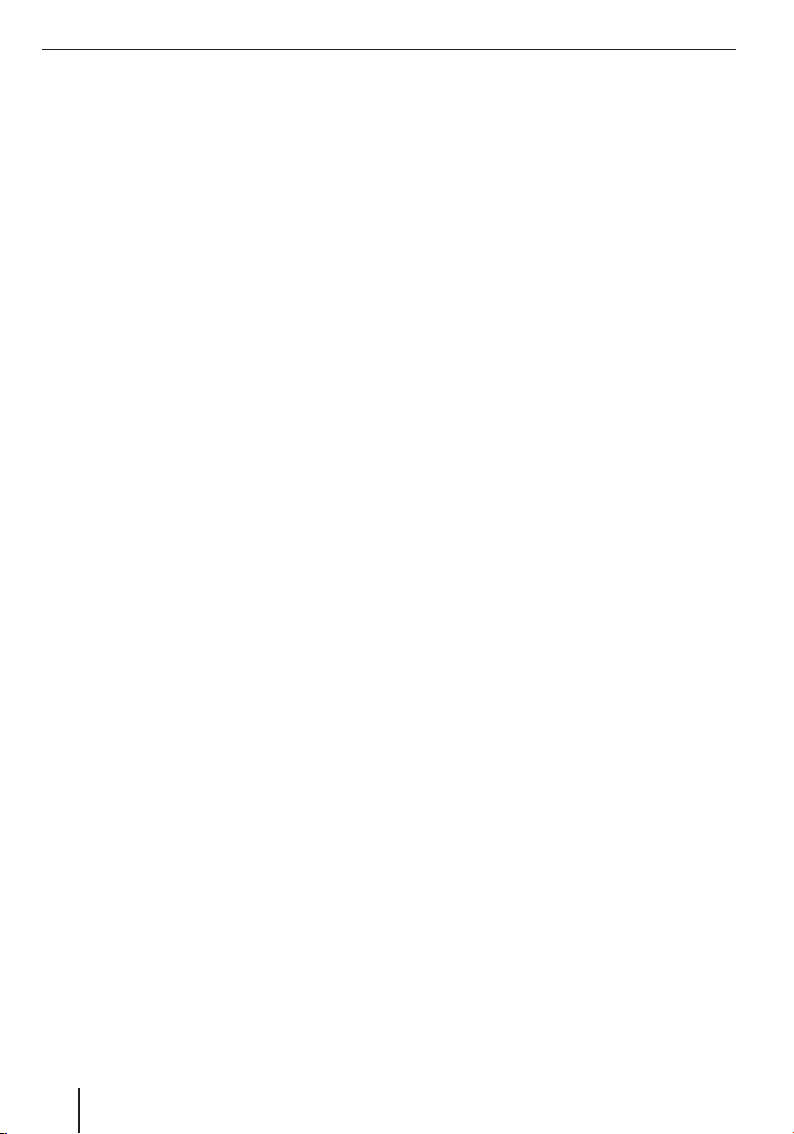
Indholdsfortegnelse
Regionale indstillinger* .........................33
Indstil programsprog ........................34
Indstil stemmeprofi len ......................34
Indstil enheder ................................34
Indstil dato- og klokkeslætsformat ......34
Indstil klokkeslæt og tidszone ............34
Advarselsindstillinger* .........................34
Advarsel ved hastighedsoverskridelse ..35
Indstil radaradvarsler ........................35
Aktivér advarsler i fodgængertilstand ..35
Aktivér sikkerhedstilstand .................35
Menuindstillinger* ...............................35
Vælg baggrund .................................36
Ruteoptegnelsesindstillinger* ................36
Foretag Update-interval-indstilling ......36
Aktivér auto-lagring ..........................36
Find den maksimal rutehukommelse ...36
Opret NMEA/SIRF-log .......................36
Produktinformation* ............................36
Software ...........................................37
Opdatering af navigationssoftware .........37
Service .............................................37
Garanti .............................................37
Tekniske data ....................................37
Problemafhjælpningstabel .................38
6
Page 7
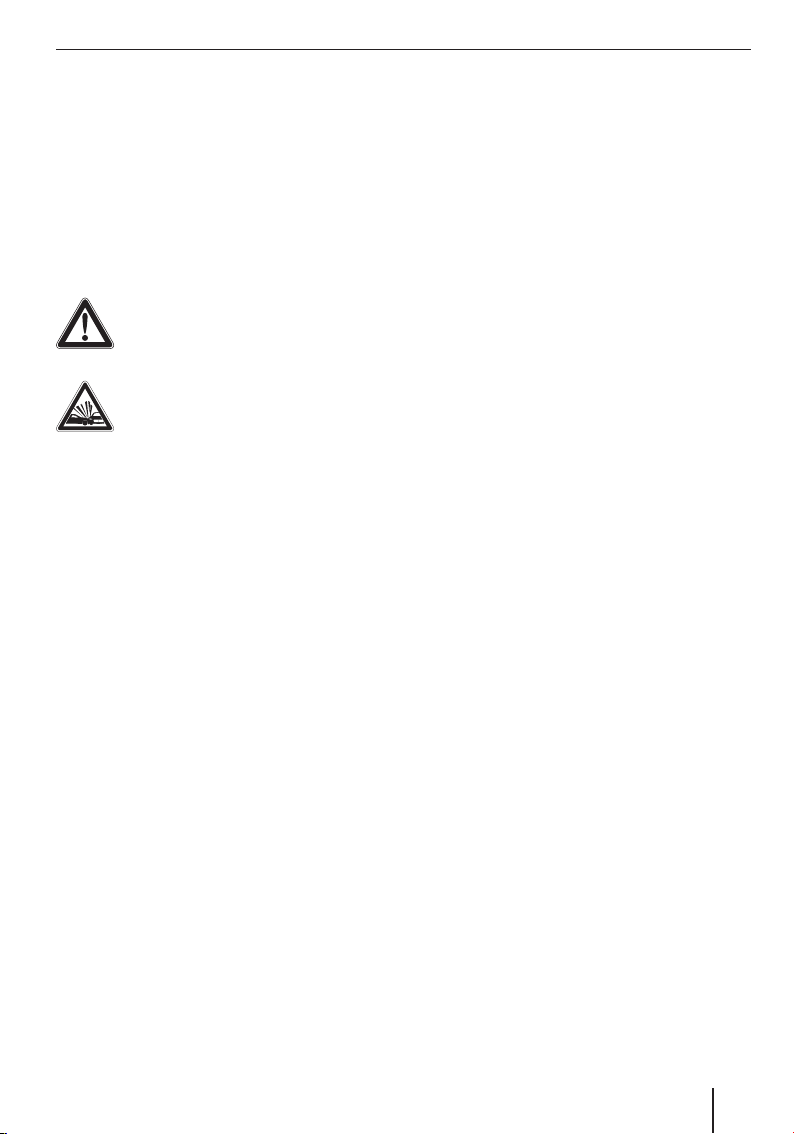
Sikkerhedsanvisninger
Sikkerhedsanvisninger
Det er vigtigt, at du læser de følgende sikkerhedsanvisninger grundigt igennem, før du tager apparatet i brug.
Anvendte advarselssymboler
I dette kapitel henviser advarselssymboler til vigtige anvisninger vedrørende apparatet og måden,
du anvender det på.
FARE!
Advarer mod tilskadekomst eller mulig
livsfare
FARE!
Advarer mod ulykker
Korrekt brug
Systemet er fremstillet med henblik på mobil brug
i køretøjer.
Særlige oplysninger om navigation af lastbiler,
busser og autocampere, som f.eks. begrænsninger i højde og bredde samt maksimalt tilladte
vejbelastninger, er ikke indeholdt i navigations-
dataene!
Det er ikke muligt at navigere uden for veje (offroad-destinationsføring) med dette navigationsapparat.
Tra fi ksikkerhed
Navigationsapparatet frigør dig ikke fra dit ansvar
som chauffør. Du skal altid være opmærksom og
køre efter reglerne ved færdsel på offentlig vej.
Følg altid de gældende færdselsregler.
Benyt apparatet på en sådan måde, at du altid kan
styre dit køretøj sikkert. Hvis du er i tvivl, skal du
standse og anvende apparatet, når køretøjet holder stille.
Generelle sikkerhedsanvisninger
Overhold følgende anvisninger for at beskytte apparatet mod defekter og for at beskytte dig selv
mod tilskadekomst eller mulig livsfare på grund af
antænding eller eksplosion:
Apparatet skal beskyttes mod fugt, da det
•
hverken er vand- eller stænktæt.
Modifi cer og åbn aldrig apparatet. Ellers
•
kan det blive beskadiget, og derved kan det
antændes eller eksplodere. Eller der kan løbe
ætsende, let antændelige væsker ud af batteriet.
Apparatet må ikke udsættes for meget
•
lave (under -20 °C) eller meget høje temperaturer (over 60 °C) , f.eks. i nærheden af
ild, varmeapparater eller i en parkeret bil med
direkte solstråling. Ellers kan der dannes fugt
i apparatet, eller det kan blive for varmt. Apparatet eller akkumulatoren kan blive deform
og sågar antændes eller eksplodere. Eller der
kan løbe ætsende, let antændelige væsker ud
af batteriet.
Hvis batterisyren kommer i kontakt med
•
øjnene eller huden, skal du straks skylle med
vand og søge læge.
Afbryd apparatet fra strømforsyningen,
•
når bilen parkeres, da det konstant bruger
strøm og derfor kan afl ade bilens batteri.
Træk aldrig stikket til strømforsyningen ud
ved at trække i kablet. Kablet kan blive beskadiget og forårsage stød.
7
Page 8
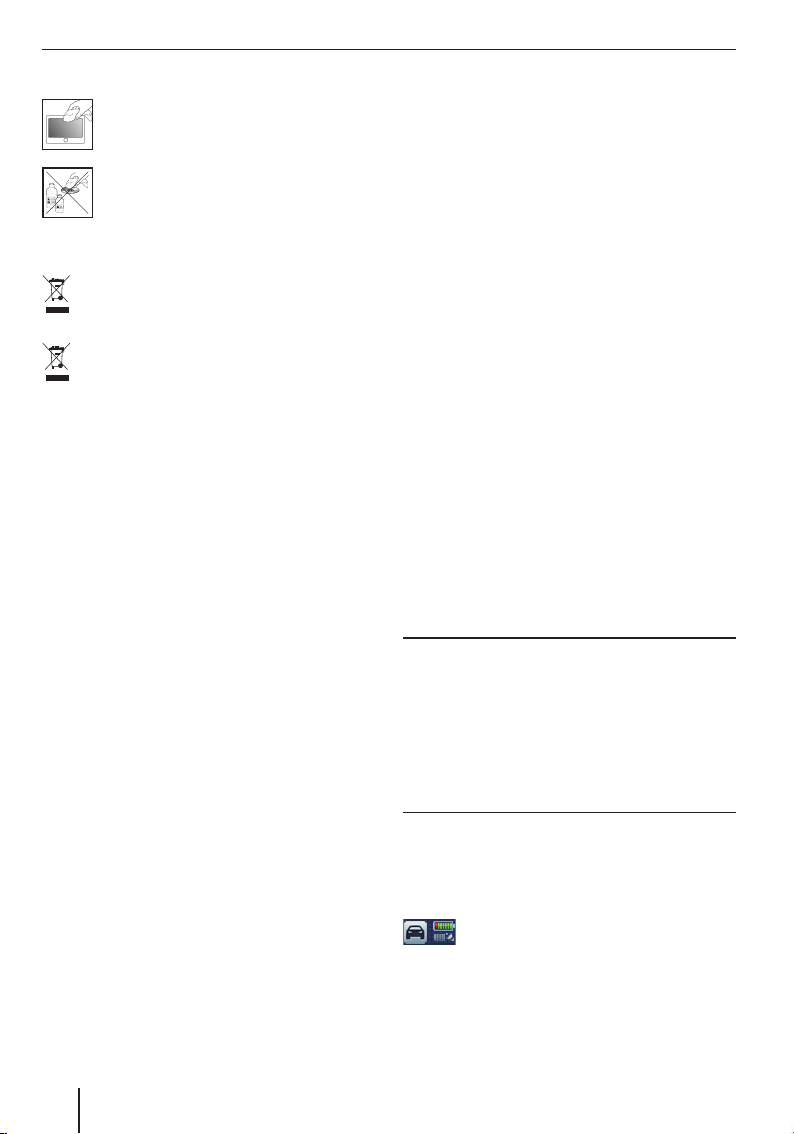
Sikkerhedsanvisninger | Første ibrugtagning
Rengøringsanvisninger
Rengør displayet med en tør, blød klud.
Vand og andre væsker kan ødelægge displayet.
Brug ikke skrappe opløsningsmidler til
rengøring af kabinettet. Brug kun en fugtig, fnugfri klud.
Om bortskaffelse
Vi anbefaler, at du anvender de returneringsog indsamlingsmuligheder, som fi ndes for
bortskaffelse af gammelt udstyr.
Defekte batterier må ikke bortskaffes med
almindeligt husholdningsaffald, men skal afleveres på den lokale genbrugsstation eller
lignende opsamlingssted.
Første ibrugtagning
Medfølgende dele
Følgende dele medfølger:
Navigationsapparat
•
Sugekopholder
•
Ladekabel til cigarettænder
•
Betjeningsvejledning
•
Bemærk:
Vi anbefaler, at du anvender originalt Blaupunkt-tilbehør (www.blaupunkt.com).
Beskyttelsesfolie til skærm
Fjern forsigtigt beskyttelsesfolien på displayet,
inden systemet tages i brug første gang.
Sugekop-beskyttelsesfolie
Fjern forsigtigt beskyttelsesfolien på sugekoppen, inden systemet tages i brug første gang.
Opladning af batteri
Når du køber navigationsapparatet, kan batteriet
være afl adet. Oplad derfor batteriet, før du tager
apparatet i brug.
PAS PÅ!
Ikke-godkendte ladeapparater kan ødelægge
batterierne.
Brug kun det medfølgende originale ladeapparater fra Blaupunkt under drift og opladning, disse
sikrer korrekt opladning og beskytter mod overspænding.
Afhængigt af brug kan apparatet anvendes i op til
3 timer med det indbyggede batteri. Opladningen
varer 2 til 3 timer. Ladeindikatoren fi ndes i displaylinjen for oven:
I kortvisning: Det øverste symbol i denne
skærmknap viser akkuens ladetilstand.
Hvis batteriets ladetilstand bliver for lav, giver navigationsapparatet besked herom.
8
Page 9

Tilslut netopladeren eller ladekablet til ciga-
A
쏅
rettænderen til ladebøsningen.
Bemærk:
Batteriet er udstyret med en beskyttelse mod
overophedning på grund af for højt strømfl ow.
Beskyttelsen forhindrer opladning af batteriet
ved en omgivende temperatur på over 45 °C.
Aktivering af apparatet
A
Første ibrugtagning
Vælg normal tilstand/avanceret
tilstand
Når du har indstillet sproget og bekræftet licensaftalen, kan du vælge 2 betjeningstilstande.
Bemærk:
Tilstanden kan altid ændres (kap. "Betjening
af menuer", "Normal tilstand/avanceret tilstand").
Tryk på en skærmknap for at vælge tilstand.
쏅
Simple Mode (normal tilstand): Over-
–
skuelig betjening til hurtig destinationsindtastning. Adgang til de vigtigste funktioner og indstillinger. For de øvrige indstillinger er der fastlagt værdier, som er
optimale for den enkle brug af apparatet.
Advanced Mode (avanceret tilstand):
–
Adgang til ekstra funktioner og indstillinger i apparatet (de er i denne vejledning
mærket med et "*").
Tryk på tænd-/sluk-knappen 1 i mere end
쏅
5 sekunder.
Indstilling af sprog
Første gang du tænder for apparatet, vises der en
dialogmenu, i hvilken du kan vælge et sprog og en
stemme for navigationen:
Vælg dit foretrukne sprog og din foretrukne
쏅
stemme i dialogmenuen.
Følg angivelserne på skærmen.
쏅
Sproget indlæses. Licensaftalen (EULA) vises.
Tryk på skærmknappen Accept (Accepter),
쏅
hvis du vil bekræfte aftalen.
9
Page 10
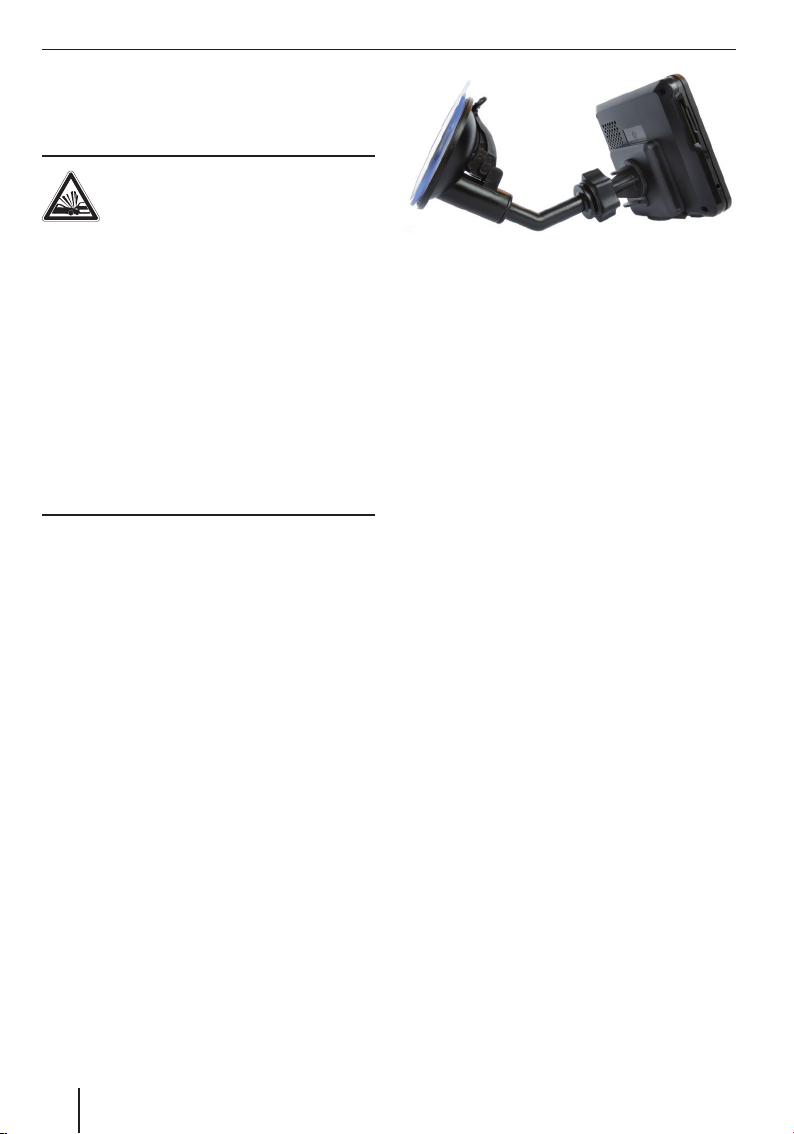
Montering i bilen
Montering i bilen
Navigationsapparatet kan monteres midlertidigt
på bilens forrude med den medfølgende holder.
FARE!
Hvis man monterer apparatet på
et uhensigtsmæssigt sted, kan det
medføre skader.
Navigationsapparatet skal monteres, så det ikke
hindrer førerens udsyn eller afl eder førerens opmærksomhed fra trafi kken.
Apparatet må ikke monteres i airbaggens udløsningsfelt.
Apparatet skal monteres, så det ikke er til fare for
eventuelle passagerer i bilen ved en nødopbremsning.
Kontrollér jævnligt, at holderen sidder godt fast.
I takt med at den omgivende temperatur ændrer
sig, kan limen slippe.
Anbringelse af sugekopholder
Find et egnet sted i bilen, hvor apparatet kan
쏅
monteres.
Forruden skal være fri for støv og fedt, så ap-
paratet kan sættes ordentligt fast. Rengør om
nødvendigt først ruden med en klud.
Tryk sugekoppens holder mod ruden.
쏅
Klap den lille arm på holderen ind mod forru-
쏅
den.
Monter apparatbeslaget
Sugekop-holderen består af et beslag til apparatet
og sugekop-holderen med arm.
Anbring beslaget til apparatet på bagsiden af
쏅
apparatet (knappen peger i den forbindelse
mod undersiden).
Tryk på knappen, så beslaget går i indgreb i
쏅
apparatet.
Sæt navigationsapparatet i
holdeskålen
Anbring beslaget med apparatet i ledarmen.
쏅
Skub beslaget med apparatet nedad, indtil
쏅
det går hørbart i indgreb.
Løsn holdeskruerne på armen til beslaget, og
쏅
indstil apparatet i den ønskede retning.
Spænd justeringsskruen igen.
쏅
Afmontering af apparatet
Tryk på knappen i beslaget for at løsne appa-
쏅
ratet fra holderen.
Apparatet løsnes fra holderen.
Tag apparatet af.
쏅
Afmontering af sugekopholder
Hvis du skifter bil, er holderen nem at afmontere.
Klap den lille arm på holderen ud fra forru-
쏅
den.
Løsn forsigtigt sugekoppens kant fra forru-
쏅
den, så der trænger luft ind mellem den og
forruden.
Træk forsigtigt sugekoppen af forruden.
쏅
10
Page 11
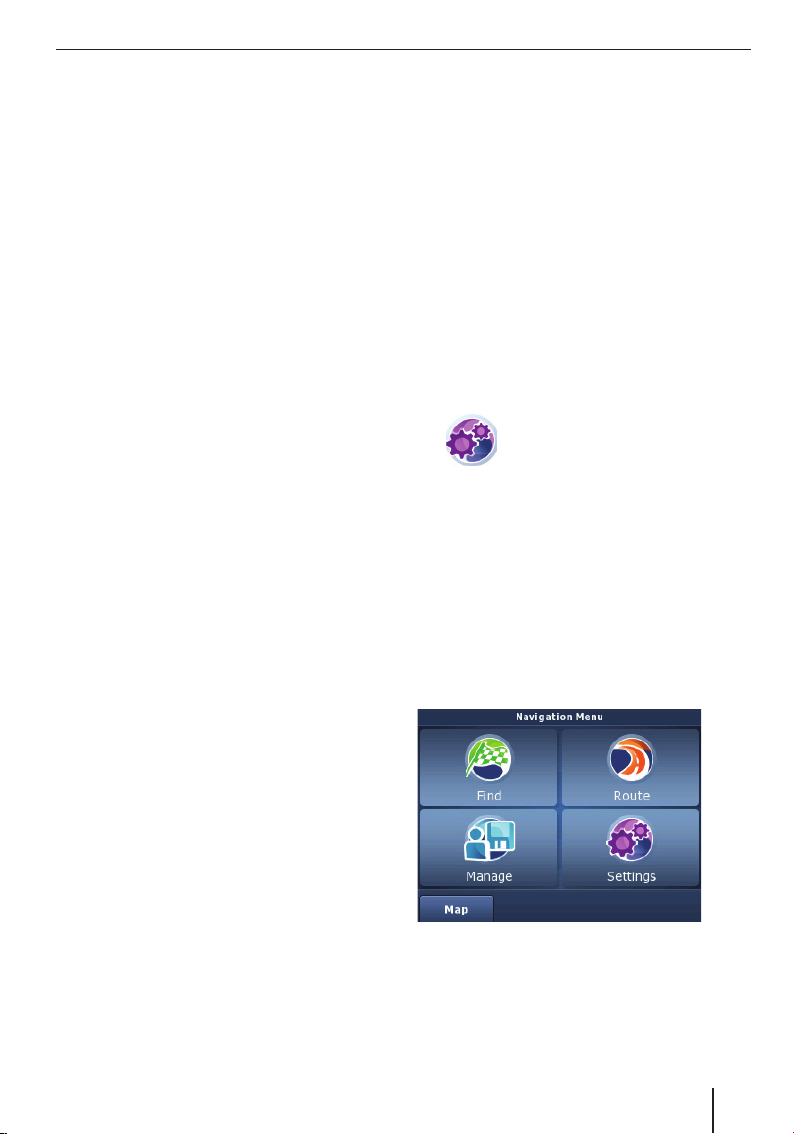
Tænding/slukning | Betjening af menuer
Fjern beslaget fra holderen
Du kan altid lade beslaget til apparatet sidde på
sugekop-holderen. Hvis du vil fjerne beslaget fra
sugekop-holderen, skal du gøre som følger:
쏅
Tryk det lille greb på sugekop-holderen sammen.
쏅
Træk beslaget op af holderen.
Tænding/slukning
Med tænd-/sluk-knappen 1 kan du tænde og
slukke for apparatet.
Tænd
Tryk på tænd-/sluk-knappen 1 i mere end
쏅
5 sekunder.
- eller Tryk på tænd/sluk-knappen 1 i ca. 2 se-
쏅
kunder, og slip den igen for at aktivere apparatet fra pause-tilstand.
Sluk
Tryk på tænd/sluk-knappen 1 i ca. 2 se-
쏅
kunder, og slip den for at indstille apparatet
i pause-tilstand.
쏅
Hold tænd-/sluk-knappen 1 nede i mere
end 5 sekunder for at slukke apparatet.
Bemærk:
Selv når apparatet er slukket, bruger det lidt
strøm. Hvis du tager apparatet i brug igen efter længere tids pause, kan det være nødvendigt med en ny opladning af batteriet.
Betjening af menuer
Normal tilstand/avanceret tilstand
Til betjeningen af apparatet kan anvendes to tilstande: Den enkle tilstand til hurtig destinationsindtastning og avanceret tilstand med mange
ekstra indstillinger og funktioner. Tilstanden kan
altid ændres.
Bemærk:
De ekstra indstillinger og funktioner i avanceret tilstand er i vejledningen mærket med et
"*".
Den medfølgende korte vejledning indeholder
udførlige oplysninger om normal tilstand.
Omskiftning af tilstand
쏅
쏅
쏅
Navigationsmenu
Tryk på symbolet i menuen Navigation Menu (Navigationsmenu).
Menuen Settings (Indstillinger) vises.
Tryk på skærmknappen Advanced Mode
(Avanceret tilstand), hvis du vil vælge avanceret tilstand.
- eller Tryk på skærmknappen Simple Mode (Nor-
mal tilstand), hvis du vil vælge normal tilstand.
Reset
Hvis ikke apparatet fungerer korrekt, kan det ofte
hjælpe med en reset.
쏅
Tryk på reset-knappen 4 med en spids genstand (f.eks. en kuglepen). Apparatet slukkes
og genstartes automatisk.
Hvis du har valgt avanceret tilstand, kan du bruge
fl ere funktioner med de avancerede menuer Route
(Rute) og Manage (Administration).
11
Page 12
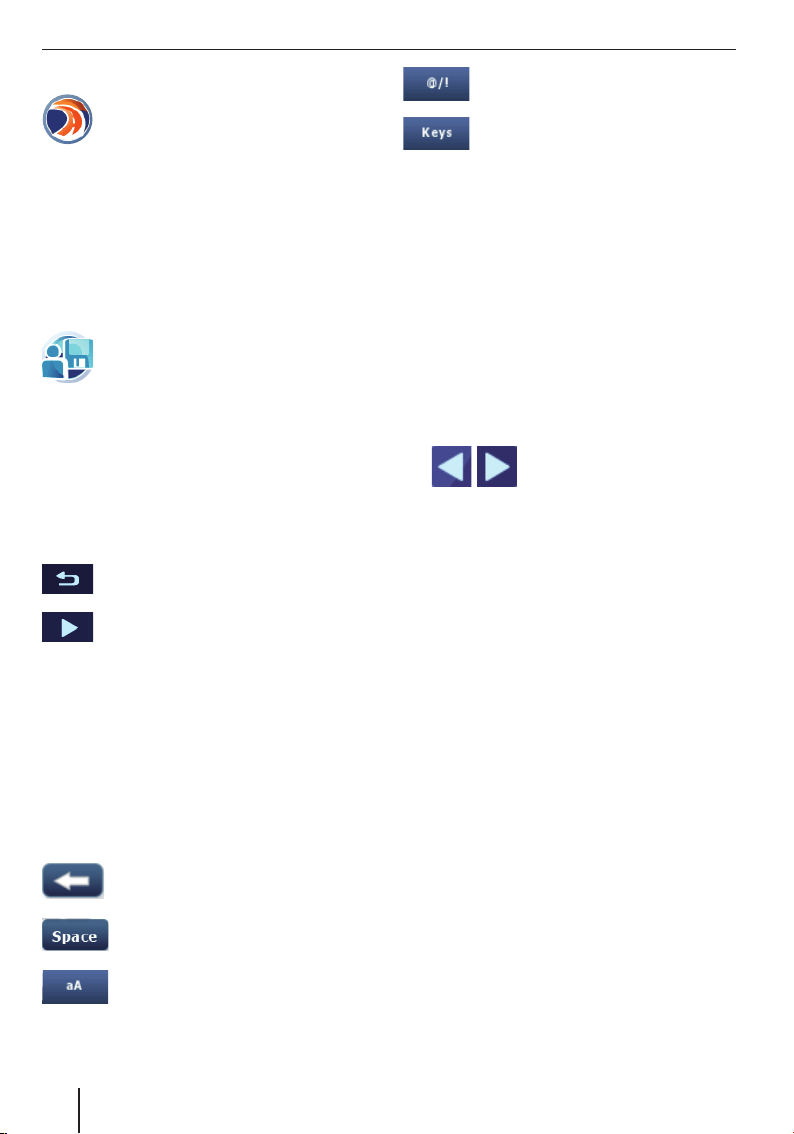
Betjening af menuer | Informationer om GPS
Den avancerede menu Rute*
Du får først adgang til menuen Route
(Rute), hvis du har angivet en destination
eller en rute med fl ere via-destinationer.
I menuen Route (Rute) får du et overblik
og ekstra funktioner til de beregnede ruter. Du kan bearbejde ruterne eller køre
dem hurtigt igennem. Du kan fi nde beskrivelser hertil i kapitlerne "Ruteplanlægning" og "Gennemkørsel/simulering".
Den avancerede menu Administration*
I menuen Manage (Administration) kan
du ændre de lagrede ruter og administrere hele ruteoptegnelsen. Desuden kan du
bearbejde de seneste destinationer og
favoritter, administrere særlige destinationer (POI'er) og ændre lagrede søgekriterier for POI'er. Du kan fi nde beskrivelser
herom i kapitlerne "Administration" og
"POI-administration".
Skærmknapper
Tryk på denne skærmknap for at vende
tilbage til den forrige menu.
Tryk på denne skærmknap for at skifte til
den næste side i menuen.
Done (OK): Tryk på denne skærmknap for at bekræfte en indtastning eller en indstilling.
Tastatur
Hvis det er nødvendigt med tekstindtastninger
(f.eks. ved destinationsindtastningen), vises der
et virtuelt tastatur på displayet. Derefter kan teksten indtastes med en fi nger.
Du fi nder disse taster på tastaturet:
Slet det sidste tegn
Indføj mellemrum
Vis palette med specialtegn
Indstil tastaturlayout iht. region
Under indtastningen tilføjer apparatet, hvis det er
muligt, automatisk tegn, og tilbyder kun de bogstaver på tastaturet, som endnu kan følge logisk.
Liste
Du kan ofte vise de lister, fra hvilke du kan vælge
en indtastning (f.eks. en destination). Hvis du eksempelvis ikke indtaster hele navnet på en by, vises en liste med mulige resultater.
Tryk på skærmknappen Done (Ok) for at se en
liste over andre passende registrerede ord. Længere lister tager længere tid at indlæse.
쏅
쏅
Tryk direkte på et ord for at vælge det.
Tryk på en skærmknap for at
bladre i listen.
Informationer om GPS
GPS (Global Positioning System) gør det muligt
at navigere og pejle globalt via satellitter til positionsbestemmelse.
GPS'ens funktion
Navigationsapparatet måler den aktuelle position
for din bil via GPS og sammenligner disse koordinater med sit kortmateriale. Kortmaterialet indeholder koordinaterne for særlige destinationer,
veje og byer, som du kan se på navigationsapparatets display. Endvidere beregner apparatet ruten
til din indtastede destination.
Visning af GPS info
Du kan få informationer om apparatets GPS-modtagelse, din aktuelle position og din hastighed i
menuen GPS Info (GPS info).
Omskiftning mellem store og små bog-
staver
12
Page 13

Tryk i menuen Navigation Menu (Navigations-
쏅
menu) på skærmknappen Map (Kort).
Kortet vises.
쏅
쏅
Tryk på symbolet.
Menuen Quick Menu (
vises.
Tryk på skærmknappen GPS.
Menuen GPS-Data (GPS-data) vises.
Disse informationer fi nder du i denne menu:
Accuracy (Nøjagtighed): Signalstyrken
–
af GPS-satellitterne
Desuden vises antallet af modtag-
–
ne GPS-satellitter med bjælker (farven viser signalets styrke).
For at kunne navigere skal der modtages
signaler fra mindst 3 satellitter.
Latitude/Longitude (breddegrad/
–
længdegrad): Aktuel position i længdeog breddegrader
Elevation (højde): Aktuel højde over
–
havoverfl aden
Speed (hastighed): Bilens aktuelle ha-
–
stighed
Time (GPS-tid): Aktuel tid, som sendes
–
fra GPS-satellitterne
Bemærk:
Bygninger, tunneler og ydre påvirkninger kan
påvirke sigtbarheden og dermed GPS-modtagelsen på navigationsapparatet negativt.
Kvikmenu)
Oplysninger om GPS | Navigation
Navigation
Navigationsapparatet frigør dig ikke fra dit ansvar
som chauffør. Du skal altid være opmærksom og
køre efter reglerne ved færdsel på offentlig vej.
FAR E!
Uopmærksomhed i trafi kken kan
medføre ulykker.
Betjen aldrig apparatet under kørslen.
Kig kun på displayet, når trafi kforholdene er sikre.
Bemærk:
•
Det er bedst at planlægge ruten, før du kører.
•
Foretag først grundindstillinger.
Destinationsindtastning (Søgemenu)
Under destinationsindtastning kan du angive en
adresse, en destination fra hukommelsen, vælge
en destination fra hukommelsen (Favoritter), vælge den seneste destination, angive koordinater*
eller søge efter en særlig destination (POI).
쏅
Indtastning af adresse
쏅
Tryk på symbolet i menuen Navigation Menu (Navigationsmenu).
Menuen Find Menu (Søgemenu) vi-
ses.
Bemærk:
Du kan kun vælge destinationssteder (lande,
byer, veje, husnumre, særlige destinationer),
som fi ndes på kortmaterialet.
Tryk på symbolet i menuen Navigation Menu (Navigationsmenu).
Menuen Find Address (Find adresse)
vises.
13
Page 14

Navigation
Bemærk:
Du skal ikke angive land, by og vej hver gang.
Kun når den ønskede destination ligger i en
anden by end den forudgående, skal du indtaste destinationsadressen på ny.
Tryk på skærmknappen <Country> (<Land>)
쏅
for at vælge et andet land.
Tryk på skærmknappen <City> (<By>), og
쏅
angiv by eller postnummer.
- eller -
쏅
Tryk på symbolet for at hente en
liste med de senest angivne
byer.
Vælg byen fra listen.
쏅
Tryk på skærmknappen City Centre (Bymid-
쏅
te) for at vælge bymidten.
- eller Tryk på skærmknappen <Street Name>
쏅
(<Gadenavn>), og angiv byen.
Tryk på skærmknappen <House Number>
쏅
(<Husnummer>), og angiv husnummeret.
- eller Tryk på skærmknappen Street Midpoint
쏅
(Gademidtpunkt) for at vælge et midtpunkt
i den valgte gade.
- eller Tryk på skærmknappen Intersection (Gade-
쏅
kryds), og angiv en gade, som krydser den
gade, du har angivet.
Kortet vises.
쏅
Tryk på skærmknappen Set as Destination
(Indstil som destination).
Ruten beregnes, og navigationen starter.
Bemærk:
•
Efter destinationsindtastning har du mulighed for at starte destinationsføringen eller
f.eks. at gemme destinationen. Læs i denne forbindelse kapitlet "Yderligere funktioner efter destinationsindtastning".
•
Destinationsføringen starter, når der modtages et GPS-signal.
Valg af destination fra favoritter
Forudsætning:
•
Du skal først gemme en destination som favorit (kap. "Yderligere funktioner efter destinationsindtastning").
쏅
Tryk på symbolet i menuen Navigation Menu (Navigationsmenu).
Menuen Favourites (Favoritter) vises.
쏅
Tryk på den ønskede destination.
Adressen på destinationen vises.
쏅
Tryk på skærmknappen Set as Destination
(Indstil som destination) for at starte desti-
nationsføring.
Valg af en af de seneste destinationer
쏅
Tryk på symbolet i menuen Navigation Menu (Navigationsmenu).
Menuen History (Seneste destinatio-
ner) vises.
쏅
Tryk på den ønskede destination.
Adressen på destinationen vises.
쏅
Tryk på skærmknappen Set as Destination
(Indstil som destination) for at starte desti-
nationsføring.
Indtastning af koordinater *
Kun tilgængelig i avanceret tilstand:
쏅
Tryk på symbolet i menuen Navigation Menu (Navigationsmenu).
14
Page 15

Navigation
Menuen Coordinate Input (Koordinatindtastnings) vises.
Som eksempel vises et koordinat i bredde- og
længdegrader.
Tryk på skærmknappen Coordinate Display
쏅
Format (Koordinatvisningsformat) for at
skifte mellem decimal- og GMS-format (Gra-
der, Minutter og Sekunder) for at skifte koordinater.
Tryk direkte på breddegraden for at ændre
쏅
den.
Med skærmknappen N/S skifter du mellem
nordlige og sydlige breddegrader.
Tryk direkte på længdegraden for at ændre
쏅
den.
Med skærmknappen E/W (O/W) skifter du
mellem østlige og vestlige længdegrader.
Tryk på skærmknappen Done.
쏅
Tryk på skærmknappen Set as Destination
쏅
(Indstil som destination) for at starte destinationsføring.
Valg af destination fra kortet*
Kun tilgængelig i avanceret tilstand:
Tryk på skærmknappen Plan on Map (Plan-
쏅
læg på kort).
Kortet vises.
Forskyd og skaler kortet som beskrevet i ka-
쏅
pitlet "Arbejde med kortet".
Tryk på et sted eller en gade, som du selv væl-
쏅
ger.
Byen markeres, og dens navn vises i den ne-
derste displaylinje.
Tryk på en af skærmknapperne for at bruge by
쏅
som start, destination eller via-destination for
en rute:
Add Start (Tilføj start): Brug by som de-
–
stination ved destinationsføring, og start
destinationsføring
Insert Via (Indsæt via-destination): Til-
–
føj en by på en rute som via-destination
Continue (Fortsæt): Tilføj en by som
–
via-destination på en aktuel rute. Du kan
tilføje fl ere byer på kortet som via-destinationer eller som destination.
–
Remove (Slet): Hvis du markerer en destination, vises skærmknappen. Destinationen fjernes.
쏅
Tryk på skærmknappen Start Navigating
(Start navigation) for at starte destinations-
føringen.
Særlige destinationer (POI)
Særlige destinationer – kaldet POI (Points of interest) – er konkrete steder såsom parkeringspladser og benzinstationer, der er lagret i kortmaterialet.
쏅
Valg af særlig destination i bestemt område
쏅
Angiv en adresse (kap. "Indtastning af adres-
쏅
se").
쏅
Vælg den ønskede POI-gruppe.
쏅
Vælg særlig destination.
쏅
Tryk på skærmknappen Set as Destination
(Indstil som destination) for at starte desti-
nationsføring.
Vælg særlig destination i området, i
destinationsområdet eller på ruten
쏅
- eller -
쏅
Tryk på symbolet i menuen Find
Menu (Søgemenu) .
Menuen Where to search? (Hvor vil
du søge?) vises.
Tryk i menuen Where to search? (Hvor
vil du søge?) på symbolet.
Menuen Find POI By Address (Søg
efter POI i stedet for adresse) vises.
Tryk i menuen Where to search? (Hvor
vil du søge?) på symbolet for at søge
efter et specialtegn i nærheden af
den aktuelle position.
Tryk i menuen Where to search? (Hvor
vil du søge?) på symbolet for at søge
efter et specialtegn i nærheden af destinationen.
15
Page 16

Navigation | Ruteplanlægning
Bemærk:
Systemet antager, at destinationen er det destinationsområde, hvortil du senest startede
en destinationsføring.
- eller -
쏅
쏅
쏅
쏅
Valg af en særlig destination på kortet
쏅
쏅
쏅
쏅
쏅
쏅
쏅
Vælg særlig destination efter gemte kriterier
Søgekriterierne muliggør hurtig søgning efter
særlige destinationer. De særlige destinationer
inddeles på den måde i særlige kategorier, f.eks.
parker, indkøbs- og spisesteder.
쏅
Tryk i menuen Where to search? (Hvor
vil du søge?) på symbolet for at søge
efter et specialtegn på den aktuelt
valgte rute.
Vælg den ønskede POI-gruppe.
Vælg særlig destination.
Tryk på skærmknappen Set as Destination
(Indstil som destination) for at starte destinationsføring.
Tryk i menuen Where to search? (Hvor
vil du søge?) på symbolet.
Kortet vises.
Forskyd og skaler kortet som beskrevet i ka-
pitlet "Arbejde med kortet".
Tryk på en by efter eget valg.
Byen markeres, og dens navn vises i den øver-
ste displaylinje.
Tryk på skærmknappen OK.
Vælg den ønskede POI-gruppe.
Vælg særlig destination.
Tryk på skærmknappen Set as Destination
(Indstil som destination) for at starte destinationsføring.
Tryk i menuen Where to search? (Hvor vil du
søge?) på skærmknappen Saved Search Cri-
teria (Gemt søgning).
Vælg et af de gemte kriterier.
쏅
En liste med tilhørende særlige destinationer
vises.
Vælg den ønskede særlige destination.
쏅
Kortet vises.
Tryk på skærmknappen Set as Destination
쏅
(Indstil som destination) for at starte destinationsføring.
Ruteplanlægning*
Forudsætning:
Du har angivet en destination og startet en de-
•
stinationsføring.
Angiv rute manuelt
Hvis du vil angive en rute med en anden position
som din aktuelle GPS-position, skal du gøre som
følger:
Indtast ruten ligesom ved destinationsindtastning.
Angiv en adresse (kap. "Destinationsindtast-
쏅
ning").
Bemærk:
Du kan angive favoritter som en adresse og
bearbejde en ruteplanlægning.
Tryk på kortet på skærmknappen More Opti-
쏅
ons (Flere valgmuligheder).
Tryk på skærmknappen Set as Start (Indstil
쏅
som start).
Den valgte adresse indstilles som startpunkt
for ruten.
Søg efter en ekstra adresse for at indstille en
쏅
via-destination eller et destinationspunkt.
Tryk på kortet på skærmknappen Set as De-
쏅
stination (Indstil som destination) for at
indstille den valgte adresse som destination.
- eller Tryk på kortet på skærmknappen More Opti-
쏅
ons (Flere valgmuligheder).
Tryk på skærmknappen Insert as Via (Tilføj
쏅
via-destination) for at indsætte den valgte
adresse som via-destination.
16
Page 17

Start ruteplanlægning
쏅
Tryk på symbolet på navigationsmenuen.
Menuen Route (Rute) vises.
Ruteinfo
Menuen Route Information (Ruteinformation) in-
deholder oplysninger om ruten, f.eks. om køretid
og afstand med aktuelle ruteindstillinger (Metode).
쏅
쏅
쏅
쏅
쏅
쏅
쏅
쏅
Tryk på symbolet.
Menuen Route information (Rutein-
formationer) vises.
Tryk på skærmknappen Plan on Map (Plan-
læg på kort), hvis du vil vise ruten på kortet.
Tryk på skærmknappen Start Navigating
(Start navigation) for at starte destinationsføringen.
Tryk på skærmknappen for at forlade
menuen.
- eller Tryk på skærmknappen Delete Route (Slet
rute) for at slette den aktuelle rute.
- eller Tryk på skærmknappen Settings (Indstillin-
ger) for at ændre ruteindstillingerne.
Menuen Route Settings (Ruteindstillinger)
vises.
Tryk på skærmknappen Vehicle (Køretøj),
hvis du vil vælge hastighedsprofi l.
Profi len "Nødstilfælde" er tænkt for særlige
redningshold og fører dig også via veje med
kun et sport åbent eller særlige omkørselsveje.
Tryk på skærmknappen Road Types Used for
Route Planning (Vælg vejtyper) for at tillade særlige vejtyper (fl ueben) eller undgå dem
(intet fl ueben).
Ruteplanlægning
쏅
Tryk på skærmknappen Route Calculation
Method (Ruteberegningsmetode) for at
vælge typen af ruteberegning:
–
Fast (Hurtig): Ruten med den hurtigste
køretid beregnes.
–
Short (Kort): Ruten med den korteste afstand beregnes.
–
Easy (Let): Ruten med den letteste ruteføring og ekstra få vejkryds beregnes.
–
Economical (Økonomisk): Ruten med
de lavest mulige kørselsomkostninger
(brændstofbesparende) beregnes.
쏅
Tryk på skærmknappen for at forlade
menuen.
Rejseplan
I menuen Itinerary (Rejseplan) klan du få vist en
oversigt over ruten.
쏅
쏅
쏅
Tryk på symbolet.
Menuen Itinerary (Rejseplan) vises.
Tryk på skærmknappen Modus (Tilstand) for
at skifte mellem visningen "Rejseplan", "Detaljerede anvisninger" og "Gadeliste".
Tryk på skærmknappen for at forlade
menuen.
Rediger rute
쏅
쏅
쏅
쏅
쏅
쏅
Tryk på symbolet.
Rutepunkterne vises.
Tryk på rutepunktet, som du vil forskyde eller
slette.
Tryk på skærmknappen for at
fl ytte destinationen opad eller
nedad på turlisten.
- eller Tryk på skærmknappen Remove (Slet), hvis
du vil slette rutepunktet.
- eller Tryk på skærmknappen Optimise (Optimer)
for at optimere ruten.
Tryk på skærmknappen for at forlade
menuen.
17
Page 18

Ruteplanlægning | Gennemkørsel/simulering
Lagring af rute
쏅
쏅
쏅
Tryk på symbolet for at gemme ru-
ten.
Tastaturet vises.
Indtast et navn for ruten.
Tryk på skærmknappen Done (OK).
Ruten gemmes under det indtastede navn.
Indlæsning af rute
Forudsætning:
Du har gemt mindst en rute (kap. "Lagring af
•
rute").
Bemærk:
Hvis du vil indlæse en gemt rute, overskrives
den aktuelle rute.
쏅
쏅
Tryk på symbolet.
De gemte ruter vises.
Tryk på en rute på listen for at indlæse den.
Slet rute
쏅
쏅
Tryk på symbolet.
Systemet beder dig om en bekræf-
telse.
Tryk på skærmknappen Yes (Ja) for at slette
ruten.
Gennemkørsel/simulering *
Planlæg din ferierejse hjemmefra og få et overblik
over afstande og køretid – også uden GPS-modtagelse.
Vælg "Gennemkørsel" eller "Simulering": Gennemkørslen består i en hurtig visning af ruten
uden kørselsanvisninger. Ved simulering simuleres ruten med kørselsanvisninger og realistisk
hastighed.
Start gennemkørsel/simulering
Forudsætning:
•
Du har planlagt en rute (kap. "Ruteplanlægning").
•
Hvis der ikke er noget tilgængeligt GPS-signal, skal du indstille et startpunkt (kap. "Ruteplanlægning").
쏅
Tryk i menuen Route Menu (Rutemenu) på
skærmknappen Fly Over (Gennemkørsel)
for at køre gennem ruten.
- eller -
쏅
Tryk i menuen Route Menu (Rutemenu) på
skærmknappen Simulate (Simulering) for at
simulere ruten med kørselsanvisninger.
Bemærk:
Under simulering/gennemkørsel har du
samme muligheder som ved destinationsføring (kap. "Kortvisning under destinationsføring").
Efter simuleringen/gennemkørsel vises menuen Route Menu (Rutemenu).
18
Afslut gennemkørsel/simulering
Tryk i kortvisningen på skærmknappen Stop.
쏅
Page 19

Yderligere funktioner efter destinationsindtastning
Yderligere funktioner efter
destinationsindtastning
Forudsætninger:
Du har indtastet en destination som beskre-
•
vet i kapitlet "Destinationsindtastning".
- eller Du har indtastet en særlig destination, som
•
beskrevet i kapitlet "Særlige destinationer".
- eller Du kan valgt en position på kortet som beskre-
•
vet i kapitlet "Arbejde med kortet", "Trykke på
kortet".
Kortet vises.
Tryk på skærmknappen Set as Destination
쏅
(Indstil som destination) for at starte destinationsføring.
- eller Kun tilgængelig i avanceret tilstand: Tryk på
쏅
skærmknappen Insert Via (Tilføj via-destination)* for at tilføje en by som via-destina-
tion.
Bemærk:
Du kan kun tilføje en via-destination, hvis du
har fastlagt en destination først.
- eller Kun tilgængelig i avanceret tilstand: Tryk på
쏅
skærmknappen Place Pin (Ny pin)* for at
starte destinationsføringen.
- eller Tryk på skærmknappen More Options (Flere
쏅
valgmuligheder) for at vise ekstra skærmknapper.
- eller Kun tilgængelig i avanceret tilstand: Tryk på
쏅
skærmknappen Routing Methods (Rutevarianter)* for at få vist de beregnede ruter på
baggrund af de tilgængelige rutevarianter.
Vælg den rute, som bedst svarer til dine be-
쏅
hov.
- eller Kun tilgængelig i avanceret tilstand: Tryk på
쏅
skærmknappen Set as Start (Indstil som
start)* for at indstille den valgte adresse som
udgangspunkt for ruten.
- eller -
쏅
Kun tilgængelig i avanceret tilstand: Tryk på
skærmknappen Continue (Fortsæt)* for at
indstille den valgte adresse som den sidste
destination på ruten.
Den gamle destination bevares som via-destination.
- eller -
쏅
Kun tilgængelig i avanceret tilstand: Tryk på
skærmknappen Save as POI (Gem som POI)*
for at gemme den valgte adresse som POI.
- eller -
쏅
Kun tilgængelig i avanceret tilstand: Tryk på
skærmknappen Save as Camera (Gem som
kamera)* for at gemme den valgte adresse
som position for et trafi kovervågningskamera.
- eller -
쏅
Kun tilgængelig i avanceret tilstand: Tryk på
skærmknappen Add to Favourites (Gem
som favorit)* for at gemme den valgte adres-
se som favorit.
Bemærk:
De tilgængelige funktioner afhænger af, om
du allerede har indtastet en destination, eller
om du indtaster en ny destination. Skærmknapper, som kun er tilgængelige i avanceret
tilstand, markeres med en "*".
Lagring af destinationer
Systemet omfatter 2 lister, hvor de forskellige tiladresse lagres:
I Favoritter
•
I listen Seneste destination
•
Alle destinationer, som du har startet en destinationsføring for, gemmes automatisk i Seneste desti-
nationer. De seneste 100 destinationer gemmes.
Hver indtastede destination og destinationerne
på listen Seneste destinationer kan gemmes per-
manent i Favoritter. Denne funktion er særligt for-
delagtig, hvis det er en destination, der anvendes
ofte.
19
Page 20

Yderligere funktioner efter destinationsindtastning
Du kan overtage destinationer fra Favoritter (kap.
"Administration").
Du kan slette de enkelte destinationer fra begge
lister igen (kap. "Administration").
Gem en angivet destination/en af de seneste
destinationer som favorit
Forudsætning:
Du har indtastet en destination som beskre-
•
vet i kapitlet "Destinationsindtastning".
- eller Du har valgt en destination på listen History
•
(Seneste destinationer) som beskrevet i kapitlet "Destinationsindtastning".
Kortet vises.
Tryk på skærmknappen Add to Favourites
쏅
(Gem som favorit) for at hente den ekstra
menu.
Der vises en liste.
Vælg et listeprodukt, som du vil gemme den
쏅
valgte adresse under.
Bemærk:
Du kan vælge et tomt punkt på listen eller
overskrive et eksisterende punkt.
Tastaturet vises.
Indtast et navn for destinationen, og tryk på
쏅
skærmknappen Done (OK).
Destinationen gemmes under det indtastede
navn i Favoritter.
Fastlæg ruteindstillinger
Menuen Route Information (Ruteinformation) in-
deholder oplysninger om ruten, f.eks. om køretid
og afstand med aktuelle ruteindstillinger (Metode).
Du kan til enhver tid ændre ruteindstillingerne.
Hvis du ændrer indstillingerne, kan køretid og afstande ændres.
쏅
Tryk på skærmknappen Settings (Indstillin-
쏅
ger).
Menuen Route Settings (Ruteindstillinger)
vises.
Tryk på skærmknappen Vehicle (Køretøj),
쏅
hvis du vil vælge hastighedsprofi l.
Profi len "Nødstilfælde" er tænkt for særlige
redningshold og fører dig også via veje med
kun et sport åbent eller særlige omkørselsveje.
Tryk på skærmknappen Road Types Used for
쏅
Route Planning (Vælg vejtyper) for at tillade særlige vejtyper (fl ueben) eller undgå dem
(intet fl ueben).
Tryk på skærmknappen Route Calculation
쏅
Method (Ruteberegningsmetode) for at
vælge typen af ruteberegning:
–
–
–
–
Tryk under destinationsføring på
symbolet for næste retningsanvisning i kortvisning.
Menuen Route information (Rutein-
formationer) vises.
Fast (Hurtig): Ruten med den hurtigste
køretid beregnes.
Short (Kort): Ruten med den korteste afstand beregnes.
Easy (Let): Ruten med den letteste ruteføring og ekstra få vejkryds beregnes.
Economical (Økonomisk): Ruten med
de lavest mulige kørselsomkostninger
(brændstofbesparende) beregnes.
20
Page 21

Ruteføring
FARE!
Hvis ikke man overholder færdsels-
reglerne, kan det medføre ulykker.
Følg kun kørselsanvisningerne, når vejen og færdselsreglerne tillader det. Navigationsapparatet leder dig også frem til destinationen, når du er nødt
til at afvige fra den planlagte rute.
Ruteføring
Bemærk:
Du kan altid orientere dig på det viste kort eller ved hjælp af pilene.
Start af destinationsføring
Når du starter destinationsføringen, beregnes en
rute med dine indstillinger (kap. "Fastlæg ruteindstillinger"). Destinationerne gemmes automatisk i
"Seneste destinationer".
Forudsætninger:
Du har indtastet en destination som beskre-
•
vet i kapitlet "Destinationsindtastning".
- eller Du har indtastet en særlig destination, som
•
beskrevet i kapitlet "Særlige destinationer".
- eller Du har planlagt en rute, som beskrevet i kapit-
•
let "Ruteplanlægning".
Tryk på skærmknappen Set as Destination
쏅
(Indstil som destination).
Ruten beregnes, og navigationen starter. Kor-
tet vises.
Bemærk:
Destinationsføringen starter først, når der
modtages et GPS-signal.
Den såkaldte "Carsor" angiver din position.
Bemærk:
Når du under en aktiv destinationsføring
indtaster en yderligere destination og starter
destinationsføringen, har du to muligheder:
Du kan tilføje destinationen som via-desti-
•
nation. Så beregnes ruten igen, og der køres derefter mod via-destinationen.
•
Eller du starter en ny destinationsføring til
den indtastede destination.
Ankomst til til-adressen
Når du ankommer til destinationen, giver systemet
meldingen "Du er nået frem til destinationen". På
kortet vises derefter kun den aktuelle position.
Afslutning af destinationsføring
Tryk på den øverste handlingspil på kortet.
쏅
Den ekstra menu Route information (Ruteinformationer) vises.
Tryk på skærmknappen Skip Next Via
쏅
(Spring via-destination over) for at afslutte
destionationsføringen.
Tryk på skærmknappen Delete Route (Slet
쏅
rute) for at afslutte destinationsføringen.
Systemet beder dig om en bekræftelse.
Tryk på Yes (Ja) for at afslutte destinations-
쏅
føringen.
Menuen vises.
- eller Tryk på No (Nej) for at fortsætte destinations-
쏅
føringen.
21
Page 22

Ruteføring
Forstyrrelse af GPS-modtagelsen
Hvis der er i længere tid er forstyrrelser i GPSmodtagelsen under navigationen, stopper destinationsføringen. Så snart modtagelse er retableret, registrerer navigationssystemet automatisk,
om din position har ændret sig, og foretager i så
fald en ny beregning af ruten. Derefter kan du fortsætte destinationsføringen.
Bemærk:
Ydre påvirkninger kan påvirke sigtbarheden
og dermed GPS-modtagelsen på navigationsapparatet negativt. Læs i den forbindelse
kapitlet "Problemafhjælpningstabel".
Stemmevejledning samtidig med
destinationsføring
Navigationsapparatet understøtter destinationsføringen med talte køreanvisninger og informerer
dig i god tid, før du skal dreje af.
Kortvisning under destinationsføring
Ved destinationsføring vises der sammen med
kortet forskellige typer navigationshjælp og ruteinformationer.
FARE!
Hvis ikke man kører efter vejforholdene, kan det medføre ulykker.
Oplysningerne på de digitale vejkort kan være
misvisende på grund af midlertidige ændringer
(vejarbejde osv.).
Yderligere oplysninger, f.eks. hastighedsbegrænsning, kan kun vises, når de er indeholdt i
kortmaterialet.
Kørselsretningsinformation og vejforholdene på
stedet har altid forrang for informationerne i navigationsapparatet.
Navigationshjælp
Den såkaldte "Carsor" angiver din position.
Feltet øverst: Navnet på næste vej
Feltet nederst: Navnet på den aktuelle vej
Handlingspilen øverst til venstre viser
næste handling og afstanden hertil.
Handlingspilen nederst til venstre viser
næste handling og afstanden hertil.
Tryk på den øverste handlingspil for at få vist
쏅
menuen Route Information (Ruteinformationer).
Tryk på den nederste handlingspil for at få vist
쏅
menuen Itinerary (Rejseplan).
22
Page 23

Ruteføring
Visning af kørselsinformation
Menuen Destination (Destinationsindtastning) indeholder oplysninger om ruten, f.eks. køretid og
afstand.
쏅
쏅
Hastighedsbegrænsninger
Tryk på symbolet.
Menuen Destination (Destinations-
indtastning) vises.
Tryk på de enkelte skærmknapper for at få vist
data under destinationsføringen.
Du kan vælge op til 3 skærmknapper. De
valgte skærmknapper markeres.
På venstre side af kortet vises hastighedsbegrænsningen ved overskridelse
(kap. "Navigationsindstillinger").
Bemærk:
Hastighedsbegrænsningen kan kun vises,
hvis den er aktiveret under indstillingerne
(kap. "Advarselsindstillinger").
Yderligere funktioner under
destinationsføringen
Forudsætninger:
Ruteføring
•
- eller Rutesimulering (Gennemkørsel/simulering)
•
Afbryde destinationsføring
쏅
Hvis du har indtastet en via-destination:
Tryk på skærmknappen Skip Next Via (Ude-
쏅
lad næste via-destination).
Tryk på skærknappen Delete route (Slet
쏅
rute).
Der vises en forespørgsel.
Tryk på Yes (Ja) for at afslutte destinations-
쏅
føringen.
Kortet vises.
- eller Tryk på No (Nej) for at fortsætte destinations-
쏅
føringen.
Springe næste destination over
Forudsætning:
•
Rute med mindst 1 via-destination (ruteplanlægning)
쏅
Menuen Destination (Destinationsindtastning) vises.
Tryk på skærmknappen Next Via Point (Næ-
쏅
ste via-destination) for at springe den næste
via-destination over.
Ruten beregnes igen, og man kører til den
næstfølgende destination.
Tryk under destinationsføring på
handlingspilen øverst til venstre.
Menuen Route information (Rutein-
formationer) vises.
Tryk på symbolet for at komme til menuen Destination (Destinationsind-
tastning).
23
Page 24

Arbejde med kortet
Arbejde med kortet
Visning af kort
Tryk i menuen navigation på skærmknappen
쏅
Map (Kort).
쏅
Flytning og skalering af kort
For at se den ønskede del af kortet kan du fl ytte
det viste kortudsnit og skalere kortet (zoome ind/
ud).
쏅
쏅
쏅
쏅
쏅
쏅
Trykke på kortet
쏅
쏅
쏅
24
Tryk på symbolet for at lukke kortvisning og komme tilbage i menuen navigation.
Tryk på et vilkårligt sted på kortet for at få vist
fl ere skærmknapper.
Tryk på symbolet for at tænde
eller slukke for skærmknapperne.
Tryk på et af symbolerne for at
zoome ind eller ud på kortet.
Tryk på kortet, og fl yt det i den ønskede retning.
Tryk på et symbol for at vinkle
kortet i 3D-visning.
Tryk på et symbol for at dreje
kortet i 3D-visning.
Bemærk:
Hvis der modtages et GPS-signal, indstiller
apparatet automatisk den vandrette vinkel i
kørselsretningen.
Tryk på et vilkårligt sted på kortet for at få vist
fl ere skærmknapper.
Tryk på en by (vejen eller den særlige destination) på kortet.
Byen markeres, og dens navn vises i den nederste displaylinje.
Tryk på skærmknappen Cursor (Mar-
kør) for at betjene yderligere funktioner efter destinationsindtastningen.
Bemærk:
Når du under destinationsføringen trykker
på et vilkårligt sted på kortet, vises en ekstra
menu med yderligere funktioner. Læs i denne
forbindelse kapitlet "Yderligere funktioner
under destinationsføringen".
Skærmknapper
På kortvisningen er følgende skærmknapper til
rådighed:
쏅
쏅
쏅
쏅
쏅
쏅
Tryk på skærmknappen Menu for at
skifte til menuen navigation.
Tryk på skærmknappen 2D el-
ler 3D for at skifte mellem 2Dog 3D-visning.
Tryk på skærmknappen Detour (Om-
vej) for at skifte til menuen Detour
(Omvej).
Bemærk:
I menuen Detour (Omvej) kan du hurtigt indføre en særlig destination som destination
eller via-destination (under aktiv destinationsføring).
Tryk i menuen Navigation Menu (Na-
vigationsmenu) på symbolet for at
komme til menuen Find Menu (Søge-
menu).
Bemærk:
Hvis du allerede har angivet en destination,
vises de øverste og nederste handlingspile
og menuen Route Information (Ruteinforma-
tioner).
Tryk på symbolet for at skifte til menuen Quick Menu (Kvikmenu) (kap.
"Kvikmenu").
Tryk på symbolet for at skifte til menuen Destination (Destinationsind-
tastning) (kap. "Kortvisning under
destinationsføring").
Bemærk:
Fremstillingen af skærmknappen er forskellig,
afhængig af de indstillinger du har foretaget
i menuen Destination (Destinationsindtast-
ning).
Page 25

Arbejde med kortet | Administration
Quick Menu (Kvikmenu)
I menuen Quick Menu (Kvikmenu) foretager du de
indstillinger, der oftest anvendes under navigationen.
쏅
쏅
쏅
쏅
쏅
쏅
쏅
쏅
Tryk på symbolet for at åbne menuen
Quick Menu (Kvikmenu).
Bemærk:
Hvis du i menuen Quick Menu (Kvikmenu)
har aktiveret valgmuligheder, er den enkelte
skærmknap markeret.
Forskyd lydstyrkereguleringen for at ændre
lydstyrken for tale.
Tryk på symbolet for at skifte mellem deaktivering af lyden og aktiveret tale og tone.
Tryk på symbolet for at skifte mellem dags- og natvisning.
Tryk på symbolet for at aktivere
eller deaktivere ruteoptegnelsen.
Tryk på symbolet for at tænde eller slukke for 3D-objekter.
Bemærk:
3D-objekter, f.eks. vigtige bygninger og seværdigheder, kan
kun vises, hvis de forekommer i
kortmaterialet.
Tryk på symbolet for at vælge hastighedsprofi l.
Ruten beregnes igen.
Bemærk:
Symbolet for hastighedsprofi l varierer efter
det valgte transportmiddel.
Tryk på skærmknappen GPS for at få vist
GPS-modtageren.
Administration
I menuen Manage (Administration) kan du administrere forskellige ruteoptioner, dine brugerdata
samt favoritter og seneste destinationer.
Du kan se, hvordan du bearbejder særlige destinationer og ændrer symboler og grupper i kapitlet
"POI-administration".
I kapitlet "Ruteoptegnelse" beskrives det, hvordan
du optegner og viser ruter og samt eksporterer på
hukommelseskort.
Rediger gemte ruter*
Ruter, som du en gang har lavet og gemt, kan du
altid omdøbe og slette.
쏅
쏅
쏅
쏅
쏅
쏅
쏅
쏅
쏅
Tryk på symbolet på navigationsmenuen.
Menuen Manage (Administration)
vises.
Tryk på symbolet i menuen Manage
(Administration).
Menuen Saved Routes (Gemte ruter)
vises. De gemte ruter vises.
Tryk på skærmknappen for at
blade i menuen.
Tryk på en skærmknap på listen for at omdøbe
den ønskede rute.
Tastaturet vises.
Indtast et nyt navn for destinationen, og tryk
på skærmknappen Done (OK).
- eller Tryk på skærmknappen for at slette
en rute.
- eller -
Tryk på skærmknappen Clear All (Slet alle)
for at slette alle gemte ruter.
I begge tilfælde vises en forespørgsel.
Tryk på Yes (Ja) for at slette ruten eller alle
ruter.
- eller -
Tryk på No (Nej), hvis du vil afbryde processen.
25
Page 26

Administration
Administrer seneste destinationer
쏅
쏅
쏅
Tryk på symbolet i menuen Manage
(Administration).
Menuen Manage History (Administrer
seneste destinationer) vises.
Tryk på skærmknappen Clear History (Slet
seneste destinationer) for at slette listen.
- eller Tryk på symbolet for at slette den se-
neste destination.
Administrer favoritter
Forudsætning:
Du har gemt mindst en destination som favo-
•
rit.
쏅
쏅
쏅
쏅
Tryk på symbolet i menuen Manage
(Administration).
Menuen Manage Favourites (Admini-
strer favoritter) vises.
Tryk på en favorit for at ændre navnet.
Tryk på skærmknappen Clear All (Slet alle)
for at slette listen.
- eller Tryk på symbolet for at slette en gemt
destination.
Vælg særlig destination efter gemte
kriterier
Søgekriterierne muliggør hurtig søgning efter
særlige destinationer. De særlige destinationer
inddeles på den måde i særlige kategorier, f.eks.
parker, indkøbs- og spisesteder.
쏅
쏅
Tryk på symbolet i menuen Manage
(Administration).
Menuen Manage Saved Search Crite-
ria (Administrer gemte søgekriterier)
vises. Kriterierne vises.
Tryk på et søgekriterium for at ændre navnet.
- eller -
Tryk på skærmknappen Clear All (Slet alle)
쏅
for at slette listen.
- eller -
쏅
Tryk på symbolet for at slette en særlig destination.
Administrer brugerdata
Tryk i menuen Manage (Administrer) på
쏅
skærmknappen User Data Management
(Administration af brugerdata).
Menuen User Data Management (Dataadministration) vises.
Tryk på skærmknappen Remove Pins (Slet
쏅
pins) for at slette de pins, du har indstillet.
- eller -
Tryk på skærmknappen Backup User Data
쏅
(Lav sikkerhedskopi af brugerdata) for at
lave en sikkerhedskopi af dine brugerdata.
Bemærk:
Før du kan lave en sikkerhedskopi af dine brugerdata, skal du anbringe et hukommelseskort i kortporten. Dataene kan kun gemmes
på et hukommelseskort.
- eller -
Tryk på skærmknappen Restore User Data
쏅
(Gendan brugerdata) for at gendanne dine
brugerdata.
Bemærk:
Hvis du vil gendanne dine brugerdata, skal du
først have gemt dataene på et hukommelseskort .
- eller -
Tryk på skærmknappen Delete User Data
쏅
(Slet brugerdata) for at slette dine brugerdata.
- eller -
Tryk på skærmknappen Reset All Settings
쏅
(Nulstil alle indstillinger) for at nulstille indstillingerne i navigationsmenuen.
26
Page 27

POI-administration
POI-administration*
I menuen Manage POI (POI-administration) kan du
bearbejde og slette særlige destinationer. Du har
følgende indstillingsmuligheder:
Opret ny gruppe
•
Rediger gruppeoplysninger
•
Rediger POI-detaljer
•
쏅
쏅
쏅
Opret ny gruppe
Opret grupper for at sortere dine POI'er.
쏅
쏅
Rediger gruppeoplysninger
Du kan bearbejde og indstille POI-grupperne, og
med hvilken afstand et POI-symbol på kortet vises.
Indstil afstanden for POI-symbolet
쏅
쏅
Hvis gruppen har fl ere undergrupper, kan du også
indstille afstanden for POI-visningen. Hvis du vil
bruge samme indstilling for alle undergrupper,
skal du gøre som følger:
쏅
Tryk på symbolet i menuen Manage
(Administration).
Menuen Manage POI (POI-administration) vises.
Tryk på skærmknappen My POI (Min POI) el-
ler All (Alle) for at skifte mellem alle POI'er og
de POI'er, du har indstillet.
Tryk på skærmknappen for at
blade i menuen.
Tryk på skærmknappen New Group (Ny
gruppe).
Tastaturet vises.
Indtast navnet på gruppen, og tryk på skærm-
knappen Done (OK).
Den oprettede gruppe vises.
Tryk under POI-administration på skærmknappen Edit (Rediger).
Tryk på skærmknappen med den ønskede afstand.
Tryk på skærmknappen Same Visibility in
Subgroups (Samme indstilling for under-
grupper) for at aktivere afstanden (fl ueben)
eller deaktivere den (intet fl ueben).
Hvis du har foretaget ændringer i indstillin-
gerne:
쏅
Omdøb gruppe
쏅
쏅
쏅
쏅
Skift gruppesymbol
쏅
쏅
쏅
쏅
Slet gruppe
Du kan slette en gruppe med alle POI'er.
쏅
쏅
쏅
쏅
Tryk på skærmknappen for at forlade
menuen.
Tryk under POI-administration på skærmknappen Edit (Rediger).
Tryk på skærmknappen Rename (Omdøb).
Indtast et navn.
Tryk på skærmknappen Done (OK).
Tryk under POI-administration på skærmknappen Edit (Rediger).
Tryk på skærmknappen med det blå symbol.
En liste med symboler vises.
Tryk på skærmknappen for at
bladre på symbollisten.
Tryk på det ønskede symbol.
Tryk under POI-administration på skærmknappen Edit (Rediger).
Tryk på skærmknappen Remove (Slet).
Tryk på Yes (Ja) for at slette gruppen eller alle
POI'er.
- eller Tryk på No (Nej), hvis du vil afbryde proces-
sen.
Rediger POI-detaljer
Rediger de enkelte POI'er i en gruppe, og indtast
yderligere oplysninger. Du kan også knytte en POI
til en anden gruppe.
쏅
Tryk på skærmknappen for gruppen. En liste
med POI'er vises.
27
Page 28

POI-administration
Tryk på skærmknappen med navnet på den
쏅
POI, du vil ændre.
Detaljerne vises.
Omdøb POI
Tryk på skærmknappen med navnet på
쏅
POI'en.
Tastaturet vises.
Indtast navnet på gruppen, og tryk på skærm-
쏅
knappen Done (OK).
Rediger POI-symbol
Tryk på skærmknappen med det blå symbol.
쏅
En liste med symboler vises.
쏅
쏅
Tryk på det ønskede symbol for at tilknytte
POI'en.
Rediger POI-position
쏅
쏅
Tryk på den ønskede position på kortet.
쏅
Tryk på skærmknappen Select (Vælg).
Den nye position tilknyttes.
Indtast nyt telefonnummer
쏅
쏅
Indtast nye ekstra informationer
쏅
쏅
Tryk på symbolet.
Menuen Phone Number Input (Indtast-
ning af telefonnummer) vises.
Indtast telefonnummeret, og tryk på skærmknappen Done (OK).
Tryk på symbolet.
Menuen Extra Info (Ekstra informatio-
ner) vises.
Indtast informationerne, og tryk på skærmknappen Done (OK).
Tryk på skærmknappen for at
bladre på symbollisten.
Tryk på symbolet.
Kortet vises med POI'erne position.
Slet POI
Tryk på skærmknappen Delete (Slet).
쏅
Tryk på Yes (Ja) for at slette gruppen eller alle
쏅
POI'er.
- eller Tryk på No (Nej), hvis du vil afbryde proces-
쏅
sen.
Tilknyt POI for en ny gruppe
Tryk på skærmknappen Change (Rediger
쏅
gruppe).
En liste med grupper vises.
쏅
Tryk på den ønskede gruppe.
쏅
Tryk på skærmknappen Add here (Gem
쏅
her).
Den nye gruppe tilknyttes POI'en.
Tryk på skærmknappen for at
bladre på gruppelisten.
Overfør POI-data fra pc
Du kan overføre POI-data fra pc'en til TravelPilot.
POI-dataene skal være i almindeligt KML-format.
Du kan med forskellige internettjenester gemme
KML-fi ler til geografi sk bearbejdning.
Slut TravelPilot til pc'en ved hjælp af et USB-
쏅
kabel ("Mini USB B-type" til "USB A-type").
Pc'en registrerer din TravelPilot som data-
medium. Der vises to drev: et til apparatets
hukommelse og et til SD-kortporten i TravelPilot.
Vælg drevet til apparatet.
쏅
Åbn mappen X:\content\, og tilføj mappen
쏅
"userdata".
Åbn mappen X:\content\userdata\, og tilføj
쏅
mappen "poi".
Anbring KML-fi lerne i mappen X:\content\
쏅
userdata\poi\
Betegnelsen "X" står her for et vilkårligt drev-
bogstav, som din pc opretter til TravelPilot.
POI-data er kun tilgængelige på din TravelPi-
lot.
28
Page 29

Søg efter en særlig destination i nærheden af
쏅
den særlige destination på den isatte KML-fi l
(f.eks. med funktionen "Vælg særlig destination på kortet").
Den særlige destination fra KML-fi len vises på
listen.
Overfør ruter fra pc
Du kan overføre ruter fra pc'en til TravelPilot. Dataene skal være i almindeligt KML-format. Ved hjælp
af de forskellige internettjenester kan du tilføje
vejpunkter til geografi sk bearbejdning og gemme
dem i en mappe. Den første fi l danner startpunktet, den sidste destinationspunktet, mens de midterste danner rækken efter rutens via-destinationer. Gem denne mappe som KML-fi l.
Slut TravelPilot til pc'en ved hjælp af et USB-
쏅
kabel ("Mini USB B-type" til "USB A-type").
Pc'en registrerer din TravelPilot som data-
medium. Der vises to drev: et til apparatets
hukommelse og et til SD-kortporten i TravelPilot.
Vælg drevet til apparatet.
쏅
Åbn mappen X:\content\, og tilføj mappen
쏅
"userdata".
Åbn mappen X:\content\userdata\, og tilføj
쏅
mappen "route".
Anbring KML-fi len i mappen X:\content\user-
쏅
data\route\
Betegnelsen "X" står her for et vilkårligt drev-
bogstav, som din pc opretter til TravelPilot.
Rute-data er kun tilgængelige på din Travel-
Pilot.
Start TravelPilot i tilstanden Avanceret.
쏅
Klik på skærmknappen Route (Rute).
쏅
Klik på skærmknappen Load Route (Indlæs
쏅
rute).
Vælg den gemte rute på listen.
쏅
Du kan bearbejde ruten som en hvilken som
쏅
helst anden rute.
POI-administration | Ruteoptegnelsen
Ruteoptegnelsen*
I menuen Manage Saved Routes (Administrer ruter) kan du optegne og administrere ruter.
쏅
Optegn rute
쏅
쏅
쏅
Vis ruteoptegnelsen
Hvis du allerede har gemt ruteoptegnelserne, vises de på en liste.
쏅
쏅
Rediger ruteoptegnelsen
(ruteinformationer)
Hvis du redigerer de optegnede ruter, vises de på
kortet, og du kan eksportere geografi ske data på
et hukommelseskort.
쏅
Omdøb ruteoptegnelse
쏅
Tryk på symbolet på navigationsmenuen.
Menuen Manage (Administration)
vises.
Tryk på symbolet.
Menuen Manage Track Logs (Admini-
strer ruteoptegnelse) vises.
Tryk på skærmknappen Record (Optegn) for
at starte optegnelsen.
Kortet vises.
Tryk på skærmknappen Stop Recording
(Stop optegnelsen) for at afslutte optegnelsen.
Tryk på skærmknappen for at køre
den optegnede rute igennem.
Tryk under afspilningen på stop-symbolet for
at standse.
Tryk på skærmknappen med navnet på den
gemte ruteoptegnelse.
Menuen Track Information (Ruteinformatio-
ner) vises.
Tryk på skærmknappen med navnet på ruteoptegnelsen.
Tastaturet vises.
29
Page 30

Ruteoptegnelsen | Indstillinger
Indtast et nyt navn for destinationen, og tryk
쏅
på skærmknappen Done (OK).
Føj en farve til en rute
Ruten vises med den valgte farve på kortet.
Tryk på skærmknappen med den ønskede
쏅
farve.
- eller -
Tryk på skærmknappen for at nedtone ruten
쏅
på kortet.
Vis ruten på kortet
Tryk på skærknappen Fit to Screen (Vis
쏅
rute).
Ruten vises på kortet.
Slet ruteoptegnelse
Tryk på skærmknappen Delete (Slet).
쏅
Tryk på Yes (Ja) for at slette ruteoptegnel-
쏅
sen.
- eller -
Tryk på No (Nej), hvis du vil afbryde proces-
쏅
sen.
Eksporter ruteoptegnelse
Ruterne eksporteres i såkaldt GPS Exchange Format (kort: GPX-format). Det er geografi ske data,
som udveksles mellem apparater og kan bearbejdes af mange programmer og webtjenester.
Til eksporten skal du bruge et hukommelseskort.
Du kan se, hvilke hukommelseskort der understøttes, under tekniske data.
Skub hukommelseskortet med kontakterne
쏅
fremad ind i kortporten 3, indtil kortet går
i indgreb.
Tryk i menuen Track Information (Ruteinfor-
쏅
mationer) på skærmknappen Export (Eksporter).
Ruten gemmes på hukommelseskortet i GPXformat.
Hvis du vil fjerne hukommelseskortet igen,
skal du gøre som følger:
쏅
Tryk forsigtigt hukommelseskortet ind i kortskakten, indtil det frigøres.
Indstillinger
쏅
쏅
Indstillinger i normal tilstand
쏅
쏅
쏅
쏅
쏅
쏅
Kortvisning*
Du kan foretage følgende indstillinger:
•
•
•
Tryk på symbolet i Navigationsmenuen.
Menuen Settings (Indstillinger) vi-
ses.
I menuen kan du skifte tilstand.
Tryk på skærmknappen Simple Mode (Nor-
mal tilstand), hvis du vil skifte til normal tilstand.
Bemærk:
De ekstra indstillinger og funktioner i avanceret tilstand er i vejledningen mærket med
et "*".
Den medfølgende korte vejledning indeholder
udførlige oplysninger om normal tilstand.
Tryk i Navigationsmenuen på skærmknappen
Settings (Indstillinger).
Tryk i menuen Settings (Indstillinger)
på symbolet for at vælge sprog til navigationen.
Tryk i menuen Settings (Indstillinger)
på symbolet for at vælge en anden
baggrund til navigationsmenuen.
Tryk i menuen Settings (Indstillinger)
på symbolet for at vælge stemme til
stemmevejledningen.
Tryk på symbolet for at få vist produktinformationer.
I menuen Settings (Indstillinger) kan du skifte
tilstand.
Tryk på skærmknappen Advanced Mode
(Avanceret tilstand), hvis du vil skifte til
avanceret tilstand.
3D-indstillinger
Farveprofi l
2D-terræn
30
Page 31

Indstillinger
Vis gadenavn
•
Spordata
•
쏅
3D-indstillinger
I 3D-indstillinger kan du bestemme, hvilke tilgængelige 3D-genstande der skal vises på kortet. Desuden kan du bestemme, hvor detaljeret visningen
skal være.
쏅
쏅
쏅
쏅
Farveprofi l
I menuen Colour Profi les (Farveprofi ler) kan du
vælge forskellige farveprofi ler til dags- og natvisning.
쏅
Tryk på symbolet i menuen Settings
(Indstillinger).
Menuen Map Screen Settings (Konfi gurer kortvisning) vises.
Tryk på skærmknappen Landmarks (Orienteringspunkter) for at aktivere 3D-visning
for orienteringspunkter (fl ueben) eller for at
deaktivere dem (intet fl ueben).
Tryk på skærmknappen Elevated Roads (Hø-
jereliggende gader) for at aktivere 3D-visning for orienteringspunkter (fl ueben) eller
for at deaktivere dem (intet fl ueben).
Tryk på skærmknappen Building Visibility
(Bygningsvisning) for at skifte mellem indstillingerne "Fra", "Bred", "Middel" og "Nær".
Tryk på skærmknappen Terrain Detail Level
(Terrændetaljer) for at skifte mellem indstillingerne "Fra", "Bred", "Middel" og "Lav".
Bemærk:
Indstillingerne "Orienteringspunkter", "Højereliggende gader", "Bygningsvisning", "Terrændetaljer" vises kun korrekt, hvis de er lagt
om bag kortmaterialet.
Tryk på skærmknappen Night Mode (Nattil-
stand) for at tænde eller slukke for nattilstand
eller for at indstille den til automatisk drift.
Bemærk:
•
Denne funktion kan du også vælge efter behov i kvikmenuen.
•
Den automatiske tilstand registrerer ved
hjælp af GPS-data, om det ved den aktuelle
position er dag eller nat og ændrer automatisk farveprofi l.
쏅
Tryk på skærmknappen Daytime Colour Profi le (Farveprofi l om dagen) for at vælge en
farveprofi l for dagsvisning.
쏅
Tryk på skærmknappen Daytime Colour Profi le (Farveprofi l om natten) for at vælge en
farveprofi l for natvisning.
2D-terræn
3D-data kan også vises i 2D-visning med farver og
farvetoner.
쏅
Tryk på skærmknappen Elevation on 2DMap (2D-terræn) for at aktivere eller deakti-
vere visning af terræn i 2D-format.
Gadenavne
Hvis du under navigationen fi nder det forstyrrende, at gadenavnene vises, kan du deaktivere dem
som følger:
쏅
Tryk på skærmknappen Show Street Names
(Vis gadenavne) for at aktivere eller deakti-
vere visning af gadenavne i kortvisningen.
Bemærk:
Så snart du forskyder kortet manuelt, vises
gadenavnene, så du bedre kan orientere dig
– også hvis du har deaktiveret indstillingen i
denne menu.
Spordata
Mange gader indeholder oplysninger om kørespor, så du kan placere dig rigtigt i kommende vejkryds. Denne indstilling afgør, om oplysningerne
om spordata skal vises øverst, nederst eller slet
ikke.
쏅
Tryk på skærmknappen Lane Information
(Spordata) for at vælge indstillingen "Fra",
"Oppe" eller "Nede".
쏅
Tryk på skærmknappen for at forlade
menuen.
Ruteplanlægningsindstillinger*
쏅
Tryk på symbolet i menuen Settings
(Indstillinger).
Menuen Route Settings (Ruteindstillinger) vises.
31
Page 32

Indstillinger
Tryk på skærmknappen Vehicle (Køretøj),
쏅
hvis du vil vælge hastighedsprofi l.
Bemærk:
Profi len "Nødstilfælde" er tænkt for særlige
redningshold og fører dig også via veje med
kun et sport åbent eller særlige omkørselsveje.
쏅
Tryk på skærmknappen Road Types Used for
Route Planning (Vælg vejtyper) for at tilla-
de særlige vejtyper (fl ueben) eller undgå dem
(intet fl ueben).
쏅
Tryk på skærmknappen Route Calculation
Method (Ruteberegningsmetode) for at
vælge typen af ruteberegning:
–
Fast (Hurtig): Ruten med den hurtigste
køretid beregnes.
–
Short (Kort): Ruten med den korteste afstand beregnes.
–
Easy (Let): Ruten med den letteste ruteføring med ekstra få vejkryds beregnes.
–
Economical (Økonomisk): Ruten med
de lavest mulige kørselsomkostninger
(brændstofbesparende) beregnes.
Navigationsindstillinger *
Du kan foretage følgende indstillinger:
Hold positionen på gaden
•
Planlæg igen efter ruteafvigelse
•
Positionsfi ksering
•
Automatisk oversigtstilstand
•
쏅
쏅
Hold positionen på gaden
쏅
Tryk på symbolet i menuen Settings
(Indstillinger).
Menuen Navigation Settings (Navigationsindstillinger) vises.
Hvis du har foretaget ændringer i indstillingerne:
Tryk på skærmknappen for at forlade
menuen.
Tryk på skærmknappen Keep Position on
Road (Hold position på gaden) for at aktivere (fl ueben) eller deaktivere (intet fl ueben)
funktionen.
Ved aktiveret funktion tilpasses positionsangivelserne for køretøjet til vejnettet. Hvis du navigerer
som fodgænger, er denne funktion automatisk deaktiveret, og din nøjagtige position vises.
Bemærk:
Hvis denne funktion er deaktiveret, kan du
også deaktivere fejlkorrektionen for GPS-positionen. Den viste position kan påvirkes af
positioneringsfejl.
Planlæg igen efter ruteafvigelse
Tryk på skærmknappen Off-route Recalcula-
쏅
tion (Ny planlægning efter ruteafvigelse)
for at aktivere (fl ueben) eller deaktivere (intet
fl ueben) funktionen.
Ruten beregnes automatisk igen, hvis du afviger
fra den. Hvis denne funktion er deaktiveret, standses navigationen, indtil du vender tilbage til den
oprindelige rute.
Hvis du vælger et andet startpunkt som din aktuelle GPS-position, er funktionen automatisk deaktiveret.
Genaktiver positionsfi ksering
Hvis du har drejet eller forskubbet kortet, og hvis
en bestemt tid forbliver inaktiv, fi kseres kortet
automatisk på din position, hvorefter automatisk
kortdrejning genaktiveres. Her kan du bestemme
det tidsrum, enheden skal være inaktiv, efter at
dette er sket.
Tryk på skærmknappens skyderegulator på
쏅
Restore Lock-to-Position (Genaktiver positionsfi ksering) for at fastlægge den tid,
der skal gå frem til positionsfi kseringen. Den
yderste position til højre deaktiverer funktionen ("Fra").
Automatisk oversigtstilstand
Tryk på skærmknappen Automatic Overview
쏅
(Automatisk oversigtstilstand) for at aktivere (fl ueben) eller deaktivere (intet fl ueben)
funktionen.
Hvis funktionen er aktiv, skifter kortet til oversigtstilstand, indtil den næste handling på ruten underskrider en bestemt afstand. I oversigtstilstand
formindskes kortet og vises i 2D-format.
32
Page 33

Indstillinger
Ved automatisk oversigtstilstand kan du foretage
fl ere indstillinger:
Tryk på skærmknappen med de tre punkter
쏅
for at få vist fl ere indstillinger.
Tryk på skyderen for at redigere følgende ind-
쏅
stillinger:
Turn Distance for Overview (Afstand
–
for oversigtstilstand): Afstand til næste
handling, hvor kortet skifter til oversigtstilstand
Default Zoom Level (Standard for over-
–
sigtskort): Kortstandard for oversigtstilstand
Audio-indstillinger*
Du kan foretage følgende indstillinger:
Generel lydstyrke
•
Lydstyrke for sproganvisninger
•
Tastetoner
•
Dynamisk lydstyrke
•
쏅
쏅
Indstil den generelle lydstyrke
쏅
Indstil lydstyrken for sproganvisningerne
쏅
Positionen helt til venstre deaktiverer sproganvisningerne. Positionen helt til højre stiller sproganvisningerne på den generelle lydstyrke.
Tryk på symbolet i menuen Settings
(Indstillinger).
Menuen Sound Settings (Lydindstil-
linger) vises.
Hvis du har foretaget ændringer i indstillingerne:
Tryk på skærmknappen for at forlade
menuen.
Tryk på skærmknappen Master Volume (Ge-
nerel lydstyrke) for at aktivere (fl ueben) eller
deaktivere (intet fl ueben) alle toner. Skyderegulatorens position bestemmer lydstyrken.
Ved hjælp af skærmknappens skyderegulator Voice Guidance Volume (Lydstyrke for
sproganvisninger) kan du fastlægge lydstyrken for sproganvisningerne.
Indstil tastetoner
쏅
Tryk på skærmknappen Key Sounds (Tastetoner) for at aktivere (fl ueben) eller deaktive-
re (intet fl ueben) tonerne ved betjening af tasterne eller den berøringsfølsomme skærm.
Indstil den dynamiske lydstyrke
쏅
Tryk på skærmknappen Dynamic Volume
(Dynamisk lydstyrke) for at forøge lydstyr-
ken fra en bestemt hastighed automatisk.
Du kan foretage fl ere indstillinger for den dynamiske lydstyrke:
쏅
Tryk på skærmknappen med tre punkter for at
få vist fl ere indstillingsmuligheder.
Med skyderegulatoren Minimum Speed (Mini-
mum hastighed) kan du bestemme, fra hvilken
hastighed lydstyrken skal forøges trinvist.
Med skyderegulatoren Maximum Speed (Mak-
simum hastighed) kan du bestemme, fra hvilken
hastighed den højeste lydstyrke skal indstilles.
Regionale indstillinger*
Du kan foretage følgende indstillinger:
•
Programsprog
•
Anvisningssprog
•
Enheder
•
Dato- og klokkeslætsformatindstillinger
•
Tids- og tidszoneindstillinger
쏅
쏅
Tryk på symbolet i menuen Settings
(Indstillinger).
Menuen Regional Settings (Regionale
indstillinger) vises.
Hvis du har foretaget ændringer i indstillingerne:
Tryk på skærmknappen for at forlade
menuen.
33
Page 34

Indstillinger
Indstil programsprog
Skærmknappen viser det aktuelle programsprog.
Tryk på skærmknappen Program Language
쏅
(Programsprog) for at vælge fra en liste med
tilgængelige sprog.
Tryk på skærmknappen OK.
쏅
Bekræft genstarten af apparatet.
쏅
Apparatet starter på det valgte sprog.
Indstil stemmeprofi len
Skærmknappen viser den aktuelt anvendte stemmeprofi l, den anvendte stemme og versionsnummeret.
Tryk på skærmknappen Voice Profi le (Stem-
쏅
meprofi l) for at vælge fra en liste med tilgængelige sprog.
Tryk på skærmknappen OK.
쏅
Indstil enheder
Skærmknappen viser de aktuelt anvendte måleenheder.
Tryk på skærmknappen Units (Enheder) for
쏅
at bestemme de anvendte måleenheder for
afstanden.
Bemærk:
Hvis du vælger en måleenhed, som ikke understøttes af den valgte stemmeprofi l, vises
en advarselsmeddelelse.
Indstil dato- og klokkeslætsformat
Tryk på skærmknappen Set Date & Time For-
쏅
mat (Indstil dato- og klokkeslætsformat)
for at få vist fl ere indstillingsmuligheder.
Tryk på skærmknappen Date Format (Dato-
쏅
format) for at indstille den ønskede rækkefølge for dag (DD), måned (MM) og år (ÅÅÅÅ).
Tryk på skærmknappen Date Delimiter (Da-
쏅
toseparator) for at indstille det ønskede separatorformat mellem dag, måned og år.
Tryk på skærmknappen Time Format (Klok-
쏅
keslætsformat) for at skifte mellem 12-timers og 24-timers visning.
Indstil klokkeslæt og tidszone
쏅
Tryk på skærmknappen Time and Time Zone
Settings (Klokkeslæts- og tidszoneindstillinger) for at få vist fl ere indstillingsmulighe-
der.
쏅
Tryk på skærmknappen Auto Time Correction to GPS (Autokorrektur) for at aktivere
(fl ueben) eller deaktivere (intet fl ueben)
automatisk korrigering af systemtiden via
GPS-signalet.
쏅
Tryk på skærmknappen Use Auto Time Zone
(Brug automatisk tidszone) for at bestem-
me, om apparatet automatisk skal registrere,
i hvilken tidszone du befi nder dig. Klokkeslættet vises dermed altid korrekt på det aktuelle
sted.
Du kan også vælge tidszone manuelt:
쏅
Fjern fl uebenet i skærmknappen Use Auto
Time Zone (Brug automatisk tidszone).
쏅
Tryk på skærmknappen Set Time Zone (Indstil tidszone) for at vælge den ønskede tids-
zone på en liste.
Advarselsindstillinger*
Du kan foretage følgende indstillinger:
Advarsel ved hastighedsoverskridelse
•
Radaradvarsel
•
Advarsler i fodgængertilstand
•
Sikkerhedstilstand
•
쏅
쏅
Tryk på symbolet i menuen Settings
(Indstillinger).
Menuen Warning Settings (Advarselsindstillinger) vises.
Hvis du har foretaget ændringer i indstillingerne:
Tryk på skærmknappen for at forlade
menuen.
34
Page 35

Indstillinger
Advarsel ved hastighedsoverskridelse
Tryk på skærmknappen Warn When
쏅
Speeding (Advar ved hastighedsoverskridelse) for at aktivere (fl ueben) eller deakti-
vere (intet fl ueben) funktionen.
Kortene kan indeholde oplysninger om tilladte
maksimale hastigheder. Hvis funktionen er aktiveret, modtager du en advarsel, hvis du kører for
hurtigt.
Bemærk:
Hastighedsoplysningerne er ikke tilgængelige
for alle regioner. Spørg din forhandler.
Tryk på skærmknappen med tre punkter for at
쏅
få vist fl ere indstillingsmuligheder.
Tryk på skyderegulatoren In built-up areas
쏅
(Indre byområder) hvis du vil indstille toleranceværdien til kørsel i inde byområder.
100 % svarer til nøjagtig hastighedsoverskridelse.
Tryk på skyderegulatoren Elsewhere (Uden
쏅
for byer) hvis du vil indstille toleranceværdien til kørsel uden for byer. 100 % svarer til
nøjagtig hastighedsoverskridelse.
Der fi ndes to typer advarsler:
Tryk på skærmknappen Audible Warning
쏅
(Advarselstone) for at aktivere (fl ueben)
eller deaktivere (intet fl ueben) advarselstonerne.
Tryk på skærmknappen Visible Warning
쏅
(Displayadvarsel) for at aktivere (fl ueben)
eller deaktivere (intet fl ueben) visuel advarsel.
Indstil radaradvarsler
Bemærk:
Radaradvarsler er i mange lande forbudt ved
lov. Det er dit eget ansvar at sikre, at brugen
af denne funktion er tilladt i det land, hvor du
befi nder dig.
Tryk på skærmknappen Speed Camera War-
쏅
ning (Radaradvarsel) for at aktivere (fl ueben) eller deaktivere (intet fl ueben) funktionen.
Du kan foretage fl ere indstillinger for radaradvarsler:
쏅
Tryk på skærmknappen med tre punkter for at
få vist fl ere indstillingsmuligheder.
쏅
Tryk på skærmknappen Audible Warning
(Advarselstone) for at aktivere ("enkelt") el-
ler deaktivere ("fra") denne advarselstype, så
du advares på forhånd ("Før ankomst").
쏅
Tryk på skærmknappen Visible Warning
(Displayadvarsel) for at aktivere ("Til") eller
deaktivere ("Fra") advarselstypen.
Aktivér advarsler i fodgængertilstand
쏅
Tryk på skærmknappen Warn if too fast for
a Pedestrian (Advarsler i fodgængertilstand) for at aktivere (fl ueben) eller deakti-
vere (intet fl ueben) funktionen.
Hvis du har aktiveret denne funktion, modtager du
en advarselsmeddelelse, hvis du bevæger dig for
hurtigt i fodgængertilstand. Du bliver automatisk
spurgt, om du vil skifte til automode.
Aktivér sikkerhedstilstand
쏅
Tryk på skærmknappen Safety Mode (Sikkerhedstilstand) for at aktivere (fl ueben) el-
ler deaktivere (intet fl ueben) funktionen.
Hvis du har aktiveret sikkerhedstilstand, kan du
ikke bruge den berøringsfølsomme skærm, hvis
du bevæger dig hurtigere end 10 km/t (6 mph).
Menuindstillinger*
Du kan foretage følgende indstillinger:
Baggrund
•
쏅
쏅
쏅
Tryk i menuen Settings (Indstillinger)
på skærmknappen for at blade til næste side i menuen.
Tryk på symbolet.
Menuen Menu vises.
Hvis du har foretaget ændringer i indstillingerne:
Tryk på skærmknappen for at forlade
menuen.
35
Page 36

Indstillinger
Vælg baggrund
Tryk på skærmknappen Background (Bag-
쏅
grund) for at vælge baggrund på en liste med
tilgængelige baggrundsbilleder.
Ruteoptegnelsesindstillinger*
Du kan foretage følgende indstillinger:
Update-interval
•
Auto-lagring aktiv
•
Maksimal rutehukommelse
•
Opret NMEA/SIRF-log
•
쏅
쏅
쏅
Foretag Update-interval-indstilling
쏅
Jo sjældnere positionsangivelser gemmes, desto
mindre hukommelsesplads skal der bruges til optegnelsen.
Tryk i menuen Settings (Indstillinger)
på skærmknappen for at blade til næste side i menuen.
Tryk på symbolet.
Menuen Track Log Settings (Ruteop-
tegnelsesindstillinger) vises.
Hvis du har foretaget ændringer i indstillingerne:
Tryk på skærmknappen for at forlade
menuen.
Via skærmknappens skyderegulator Update
Interval (Update-interval) bestemmer du,
med hvilke tidsmæssige afstande positionsangivelser skal gemmes ved en ruteoptegnelse.
Find den maksimal rutehukommelse
쏅
Med skærmknappens skyderegulator Track
Log Max. Size (Maksimal rutehukommelse) kan du styre, hvor meget hukommelses-
plads der skal bruges til automatisk ruteoptegnelse.
Hvis grænsen er nået for hukommelsespladsen,
slettes den ældste automatiske ruteoptegnelse.
Opret NMEA/SIRF-log
Du kan overføre de modtagne GPS-data til hukommelseskortet som tekstfi l. De kan ikke vises ved
brug, men skal overføres til en computer.
쏅
Tryk på skærmknappen Create NMEA/SIRF
Log (Opret NMEA/SIRF-log) for at aktivere
(fl ueben) eller deaktivere (intet fl ueben) denne funktion.
Produktinformation*
쏅
쏅
Tryk i menuen Settings (Indstillinger)
på skærmknappen for at blade til næste side i menuen.
Tryk på symbolet.
Menuen About (Info) vises.
Her fi nder du oplysninger om softwaren og de installerede kortmateriale.
Aktivér auto-lagring
Tryk på skærmknappen Enable Auto-saving
쏅
(Aktivér auto-lagring) for at aktivere (fl ueben) eller deaktivere (intet fl ueben) automatisk ruteoptegnelse.
Visningen Track Log Database Size (Ruteopteg-
nelseshukommelse) viser, hvor meget hukommelsesplads der bruges ved automatisk ruteoptegnelse.
36
Page 37

Software | Service | Garanti | Tekniske data
Software
Opdatering af navigationssoftware
Blaupunkt tilbyder regelmæssigt software-downloads, så du altid kan holde dit navigationsapparat
opdateret. Disse fi nder du på Blaupunkts hjemmeside www.blaupunkt.com.
Service
I enkelte lande tilbyder Blaupunkt en særlig reparationsservice, inklusive afhentning.
Hvis dit navigationsapparat skal sendes til service
hos Blaupunkt, kan du på internettet anmode om
at få apparatet hentet.
På adressen www.blaupunkt.com kan du se, om
denne service tilbydes i dit land.
Garanti
Vi yder en producentgaranti for apparater, der er
købt inden for den Europæiske Union. Produkter,
der er købt uden for den Europæiske Union, er
omfattet af de til enhver tid gældende garantibetingelser for vores datterselskaber i de respektive
lande.
Garantibetingelserne kan du fi nde på adressen
www.blaupunkt.com eller rekvirere direkte hos:
Blaupunkt GmbH, Hotline
Robert-Bosch-Str. 200
D-31139 Hildesheim
Tekniske data
Dimensioner (B x H x D)
96 x 81,5 x 18,5 mm
Vægt
ca. 140 g
Driftstemperatur
0 °C til 60 °C
Opbevaringstemperatur
-20 °C til 60 °C
Strømforsyning
Batteri (akku): Li-ion, 3,7 V/1100 mAh
Ladekabel til cigarettænder: Indgang 12 V
Display
3,5 ˝ berøringsfølsom skærm (touchscreen) TFT
LCD-farvedisplay 4:3, 320 x 240 pixel
Audio
Indbygget højttaler, min. 1,5 W
GPS-modtager
Integreret, QuickFind-Technology Centrality GPS,
16 kanaler
Platform
ARM9-processor (400 MHz)
Intern 32 MB SDRAM-memory
512 MB NAND fl ash-memory
Indstik til hukommelseskort: SD-kort, MMC og
SDHC maks. 8 GB
USB
USB 1.1
Operativsystem
Microsoft Windows CE 5.0
Ret til ændringer forbeholdes
37
Page 38

Problemafhjælpningstabel
Problemafhjælpningstabel
Problem Årsag Afhjælpning
Navigationsapparatet fungerer
ikke eller ikke korrekt.
Displayet forbliver mørkt, når
jeg tænder for navigationsapparatet.
Batteriet er fl adt, selv om jeg
ikke har anvendt navigationsapparatet i længere tid.
Apparatet reagerer ikke, når jeg
trykker på skærmknapperne.
Apparatet giver ingen talte kørselsanvisninger.
Operativsystemet er overbelastet.
Ved langvarig og stærk solpåvirkning og høje temperaturer
kan displayet midlertidigt miste
kontrast.
Ved meget høje temperaturer
frakobles apparatet for at beskytte det mod overophedning.
Batteriet er ikke tilstrækkeligt
opladet.
Selv når apparatet er slukket,
bruger det lidt strøm. Det kan
medføre, at batteriet er fl adt i
løbet af nogle dage.
På korte ture bliver batteriet
ikke ladet helt op.
Operativsystemet er overbelastet.
Stemmevejledningerne er deaktiveret.
Stemmevejledningens lydstyrke
er for lav.
Foretag en reset (kap. "Tænding/slukning")
Nulstil til fabriksindstillinger
(kap. "Indstillinger"). I den for-
bindelse slettes alle personlige indstillinger!
Sæt apparatet i skyggen i
ca. 10 minutter, og tænd derefter igen.
Oplad batteriet helt (kap. "Opladning af batteri").
For at opnå en batteridrift på op
til 3 timer i navigationsdrift skal
batteriet lades helt op.
I bilen skal navigationsapparatet altid anvendes med ladekablet sat i cigarettænderen.
Foretag en reset (kap. "Tænding/slukning")
Aktivér stemmevejledning under indstillinger.
Forøg lydstyrken i forbindelse
med en stemmevejledning.
38
Page 39

Problemafhjælpningstabel
Problem Årsag Afhjælpning
Apparatet har ingen eller kun
meget dårlig GPS-modtagelse.
Efter tilkobling går der ca. 1 minut, før systemet er klar til navigation. Første gang du tænder
systemet, har det brug mere tid
og et kraftigt GPS-signal.
I bygninger er GPS-modtagelsen
Gå udenfor og stil apparatet på
en forhøjning. Senest efter 2
til 5 minutter er navigationsapparatet igen klar til brug. Navigation er da også mulig under
mindre optimale betingelser.
generelt begrænset.
Ruder med kraftig metal-toning
kan påvirke GPS-modtagelsen
Du kan forsøge at montere ap-
paratet et andet sted i bilen.
negativt.
Refl eksion og spærring, eksempelvis på grund af højhuse, tunneler, bjerge eller grene med
mange blade.
Kraftigt snefald og uvejr.
Apparatet skal have fri passage
til himlen. Vent, indtil GPS-mod-
tagelsen er gendannet. Desti-
nationsføringen fortsættes da
automatisk.
Transport af bilen med biltog eller færge.
Apparatet kan ikke registrere
mit hukommelseskort.
Hukommelseskortet er ikke
kompatibelt med dette apparat.
Hukommelseskortet er blevet
formateret med et forkert fi lsystem.
Brug kompatible hukommelses-
kort. (Kap. "Tekniske data")
Formater hukommelseskortet
med fi lsystemet FAT16 eller
FAT32.
På grund af den tekniske udvikling kan Blaupunkt ikke garantere, at
forskellige hukommelseskort fra forskellige producenter fungerer
fejlfrit. Forsøg med et hukommelseskort fra en anden producent
eller med en anden kapacitet.
Bemærk:
I sjældne tilfælde kan der ved ældre køretøjer fra før 1995 opstå skader på ladekablet.
39
Page 40

Country: Phone: Fax:
Germany (D) 0180-5000225 05121-49 4002
Austria (A) 01-610 39 0 01-610 39 391
Denmark (DK) 44-898 360 44-898 644
Finland (FIN) 09-435 991 09-435 99236
Great Britain (GB) 01-89583 8880 01-89583 8394
Greece (GR) 210 94 27 337 210 94 12 711
Ireland (IRL) 01-46 66 700 01-46 66 706
Italy (I) 02-369 62331 02-369 62464
Luxembourg (L) 40 4078 40 2085
Norway (N) +47 64 87 89 60 +47 64 87 89 02
Portugal (P) 2185 00144 2185 00165
Spain (E) 902 52 77 70 91 410 4078
Sweden (S) 08-7501850 08-7501810
Switzerland (CH) 01-8471644 01-8471650
Czech. Rep. (CZ) 02-6130 0446 02-6130 0514
Hungary (H) 76 511 803 76 511 809
Poland (PL) 0800-118922 022-8771260
Turkey (TR) 0212-335 07 23 0212-346 00 40
http://www.blaupunkt.com
© 2008 All rights reserved by Blaupunkt. This material may be reproduced, copied or distributed
for personal use only.
This product is protected by certain intellectual property rights of Microsoft. Use or distribution of
such technology outside of this product is prohibited without a license from Microsoft.
Blaupunkt GmbH,
Robert-Bosch-Straße 200, D-31139 Hildesheim
10/08 CM-AS/SCS (DK) 8 622 406 235
